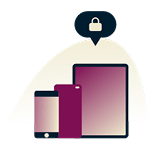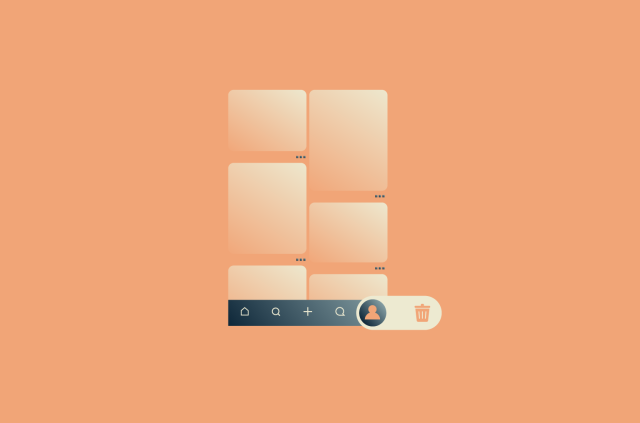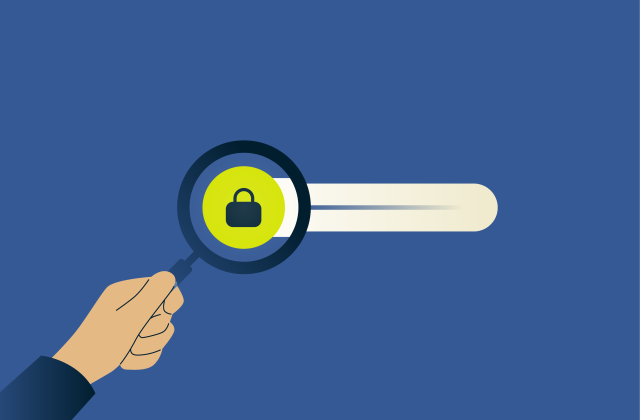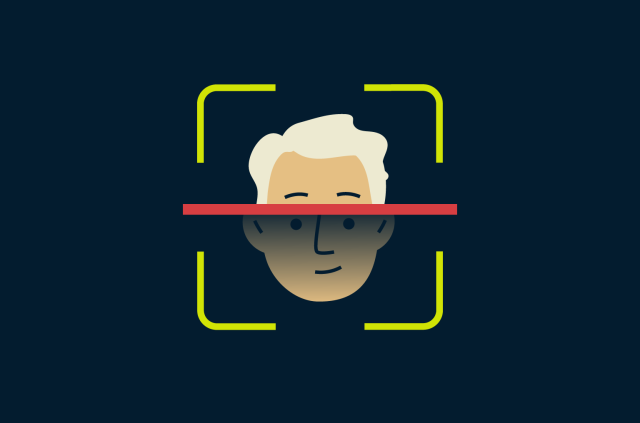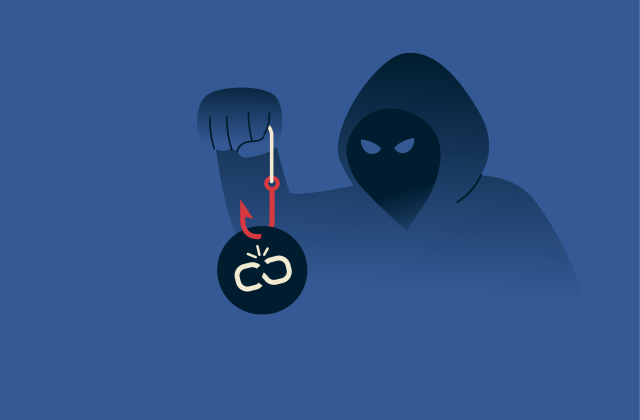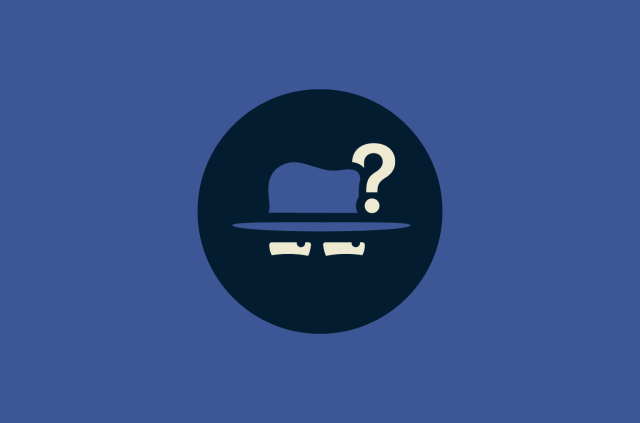Je Gmail-wachtwoord wijzigen (stapsgewijze handleiding)
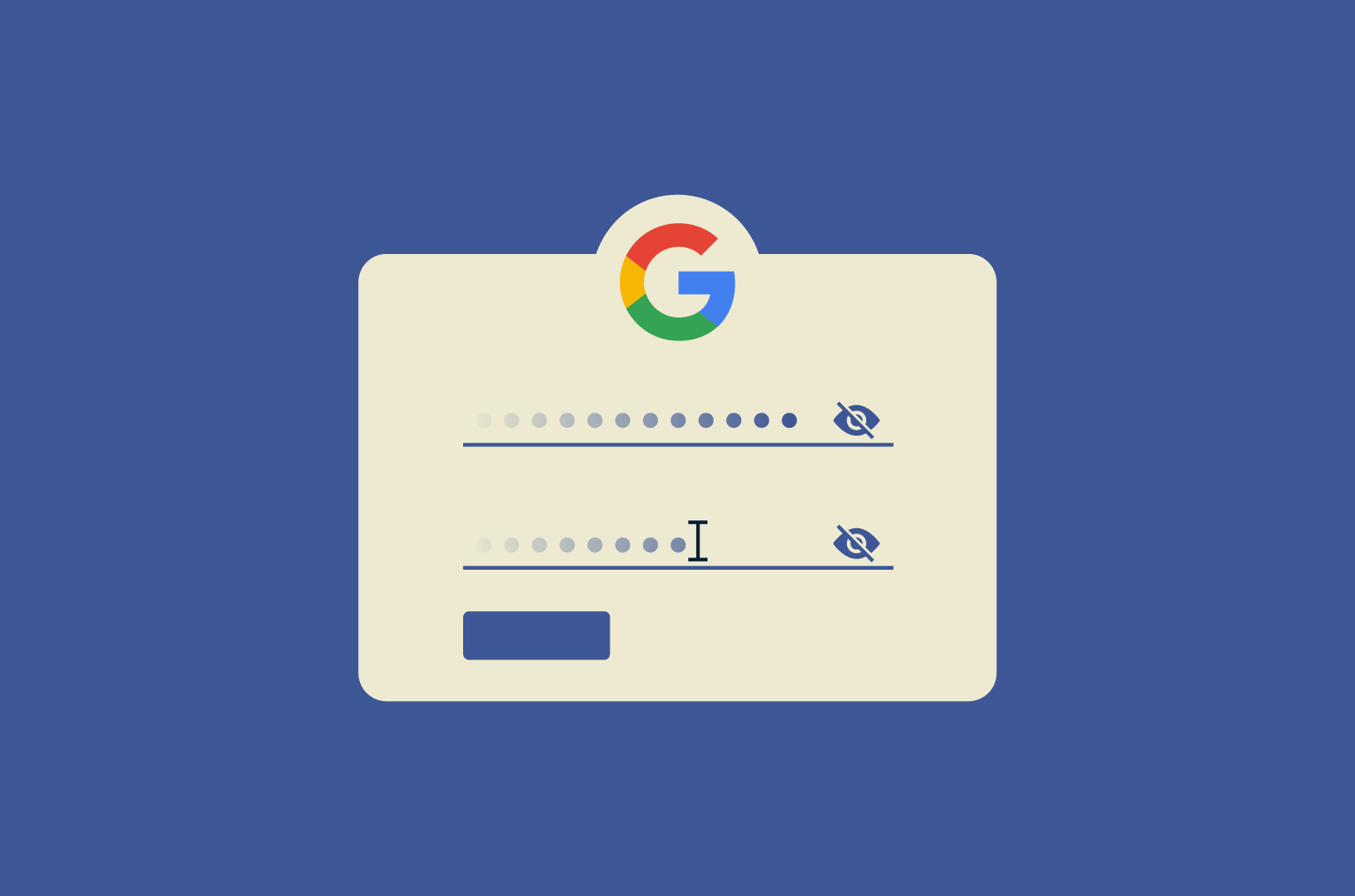
Je Google-account is veel meer dan alleen een plek om je e-mail te checken. Het is de kern van je digitale leven — met daarin je zoekgeschiedenis, opgeslagen wachtwoorden, locatiegegevens, agenda-afspraken en privébestanden die soms al jaren teruggaan. Voor de meeste mensen is het bovendien de sleutel tot tientallen andere accounts.
Als iemand dat ene wachtwoord weet te kraken, krijgt diegene niet alleen toegang tot Gmail, maar tot alles. Daarom is je Google-wachtwoord veranderen geen taak die je moet uitstellen. Of je nu iets verdachts hebt gezien of het simpelweg al een tijd niet hebt bijgewerkt: het is een van de effectiefste manieren om je online identiteit te beschermen.
In deze handleiding laten we je stap voor stap zien hoe je je Google-wachtwoord wijzigt op elk apparaat. Ook leer je wat je kunt doen als je geen toegang meer hebt tot je account, en hoe je die daarna weer optimaal beveiligt.
Waarom je Gmail-wachtwoord wijzigen
Cyberaanvallen beginnen niet altijd met een brute-force-hack. Soms is één hergebruikt wachtwoord, een klik op een phishinglink of een datalek bij een vergeten website al genoeg.
Als dat wachtwoord toegang geeft tot je Google-account, kunnen de gevolgen zich razendsnel opstapelen.
Je doet er goed aan je Google-wachtwoord te wijzigen zodra er enige twijfel bestaat — want als je eenmaal zeker weet dat er iets mis is, kan de schade al zijn aangericht. Zelfs als je account niet specifiek is aangevallen, verklein je met regelmatige updates de kans op aanvallen waarbij inloggegevens worden misbruikt.
Tekenen dat je Google-account mogelijk is gehackt
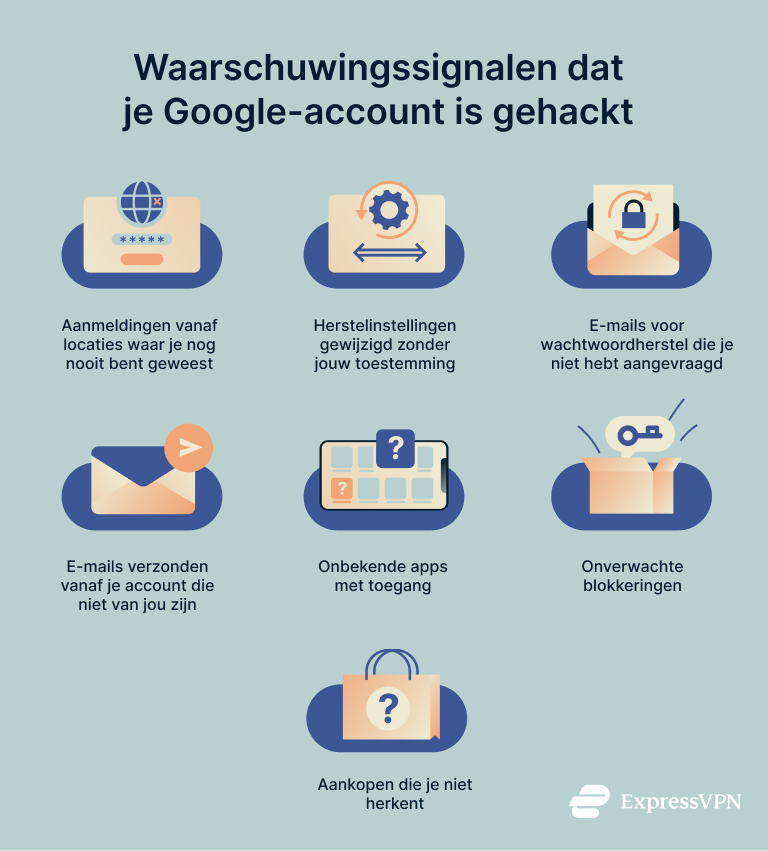
Beveiligingsinbreuken zijn niet altijd meteen zichtbaar. Ze beginnen vaak met subtiele signalen: kleine veranderingen die je niet zelf hebt aangebracht of activiteiten die je niet herkent. Let bijvoorbeeld op:
- Aanmeldingen vanaf onbekende locaties: Er verschijnt een login vanuit een land waar je nooit bent geweest of op een apparaat dat je niet gebruikt.
- Veranderde beveiligingsinstellingen: Je herstel-e-mailadres of telefoonnummer is aangepast zonder dat jij dat hebt gedaan.
- Onverwachte e-mails voor wachtwoordherstel: Niet alleen van Google, maar ook van andere accounts die aan je Gmail zijn gekoppeld.
- Onbekende berichten in je map ‘Verzonden’: Vaak korte e-mails met links, soms zelfs gericht aan mensen die je kent.
- Nieuwe apps met toegang tot je account: Je controleert je machtigingen en ziet diensten die je niet herkent.
- Volledige toegang kwijt: Je wachtwoord werkt niet meer en je herstelopties zijn vervangen.
- Onbekende aankopen: Er verschijnen kosten voor producten of diensten die je niet hebt goedgekeurd in Google Pay, Google Play of Google Ads.
Als je een van deze signalen opmerkt, wacht dan niet op bevestiging. Verander onmiddellijk je wachtwoord en beveilig je account.
De voordelen van je Gmail-wachtwoord wijzigen
Sterke, unieke wachtwoorden hoef je doorgaans niet vaak te wijzigen. Maar zodra er ook maar een vermoeden van misbruik is — bijvoorbeeld een onbekende aanmeldmelding, of als je een zwak of hergebruikt wachtwoord gebruikt — is een wijziging een van de snelste manieren om je account beter te beveiligen. Een nieuw wachtwoord wist als het ware de sporen schoon en voorkomt verdere ongeoorloofde toegang.
Een wachtwoordwijziging kan:
- Gestolen inloggegevens onbruikbaar maken: Als je wachtwoord is buitgemaakt bij een datalek, zelfs op een andere site, maakt een wijziging de gestolen gegevens waardeloos.
- Stille indringers blokkeren: Niet elke hack is direct merkbaar. Als iemand ongemerkt toegang had, zorgt een nieuw wachtwoord dat die persoon eruit wordt gezet.
- Hergebruikte wachtwoorden doorbreken: Als je oude wachtwoord (of een variatie daarvan) ook op andere websites is gebruikt, voorkom je met een nieuw wachtwoord dat die accounts aan elkaar gekoppeld blijven.
- Verouderde wachtwoordpatronen elimineren: Oude wachtwoorden worden vaker opgeslagen, geraden of misbruikt door tools die veelgebruikte patronen herkennen.
Wanneer moet je je Gmail-wachtwoord wijzigen?
Er is geen vaste regel voor hoe vaak je je wachtwoord moet wijzigen, maar in sommige situaties is het wel verstandig.
Hoe vaak moet je je Gmail-wachtwoord wijzigen?
Je hoeft je wachtwoord niet regelmatig te veranderen zolang het sterk, uniek en beveiligd is met tweestapsverificatie. Het idee dat je wachtwoorden periodiek moet roteren was ooit gangbaar, maar tegenwoordig zijn de meeste beveiligingsexperts het erover eens dat dat weinig toevoegt.
Wat belangrijker is, is de kwaliteit van je wachtwoord. Als het lang, willekeurig en nergens anders gebruikt is, kan het prima lang meegaan. Er is dus geen reden om het elke paar maanden te vervangen, tenzij je vermoedt dat er iets mis is. In dat geval: wacht niet, wijzig het meteen en controleer je accountinstellingen.
Gebruik je nog geen wachtwoordmanager? Dan is dit hét moment om te beginnen. Tools zoals ExpressVPN Keys helpen je sterke, unieke wachtwoorden aan te maken en veilig op te slaan — te complex om te raden, maar nooit meer om te vergeten. Zo hoef je inloggegevens niet te hergebruiken en ben je niet afhankelijk van je geheugen.
Situaties waarbij een wachtwoordwijziging echt nodig is
In sommige situaties is het verstandig om je wachtwoord direct te veranderen, bijvoorbeeld als:
- Je hebt een melding ontvangen van een datalek: Van Google zelf of van een andere dienst die is gekoppeld aan je Gmail.
- Er is ongebruikelijke accountactiviteit: Onbekende aanmeldingen, wijzigingen in beveiligingsinstellingen of berichten die je niet zelf hebt verstuurd.
- Je hebt je wachtwoord hergebruikt: Hetzelfde wachtwoord wordt ook op andere websites gebruikt, vooral op sites met zwakke beveiliging.
- Je bent een apparaat kwijtgeraakt: Als je je telefoon of computer bent verloren, kunnen je gegevens risico lopen.
- Je hebt iemand toegang gegeven: Of dat nu tijdelijk of permanent was — zodra je je wachtwoord deelt, is het niet langer privé.
- Je hebt al lange tijd niet ingelogd: Als je je Google-account al een tijdje niet hebt gebruikt, kan het wachtwoord verouderd zijn of ongemerkt opnieuw zijn gebruikt. Een snelle reset zorgt ervoor dat het weer sterk en veilig is voordat je het account opnieuw gebruikt.
Als een van deze situaties op jou van toepassing is, stel het dan niet uit: verander je wachtwoord meteen en controleer je accountactiviteit zorgvuldig.
Je Gmail-wachtwoord wijzigen (per apparaat)
De stappen om je Google-wachtwoord te wijzigen zijn op alle apparaten grotendeels hetzelfde, maar het begin verschilt. Hieronder lees je hoe je je wachtwoord bijwerkt op een computer, iPhone of Android-apparaat.
Gmail-wachtwoord wijzigen op je computer
- Ga naar myaccount.google.com en log in als daarom wordt gevraagd.
- Klik links op Beveiliging.
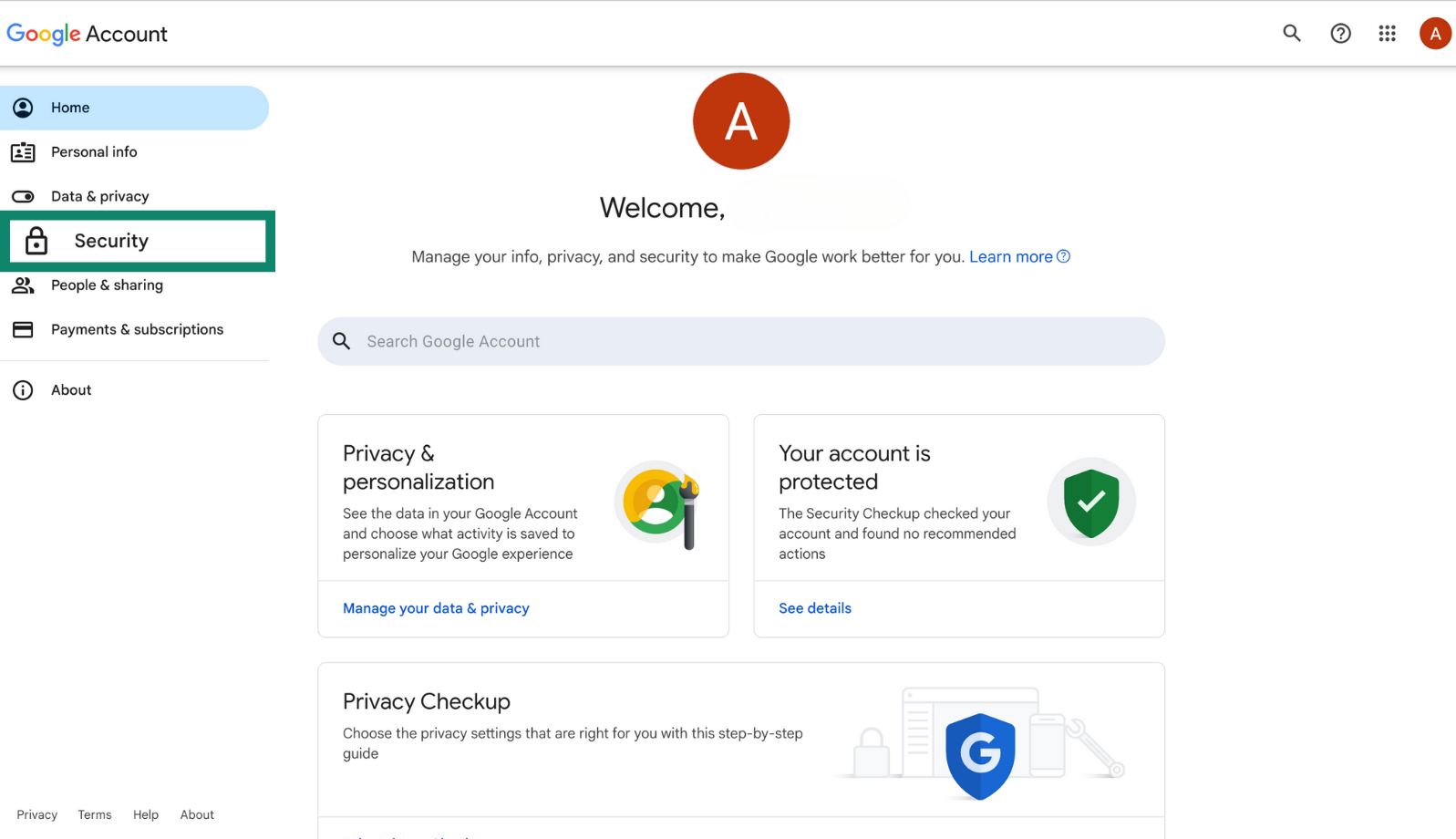
- Scrol naar Hoe je inlogt bij Google en klik op Wachtwoord.
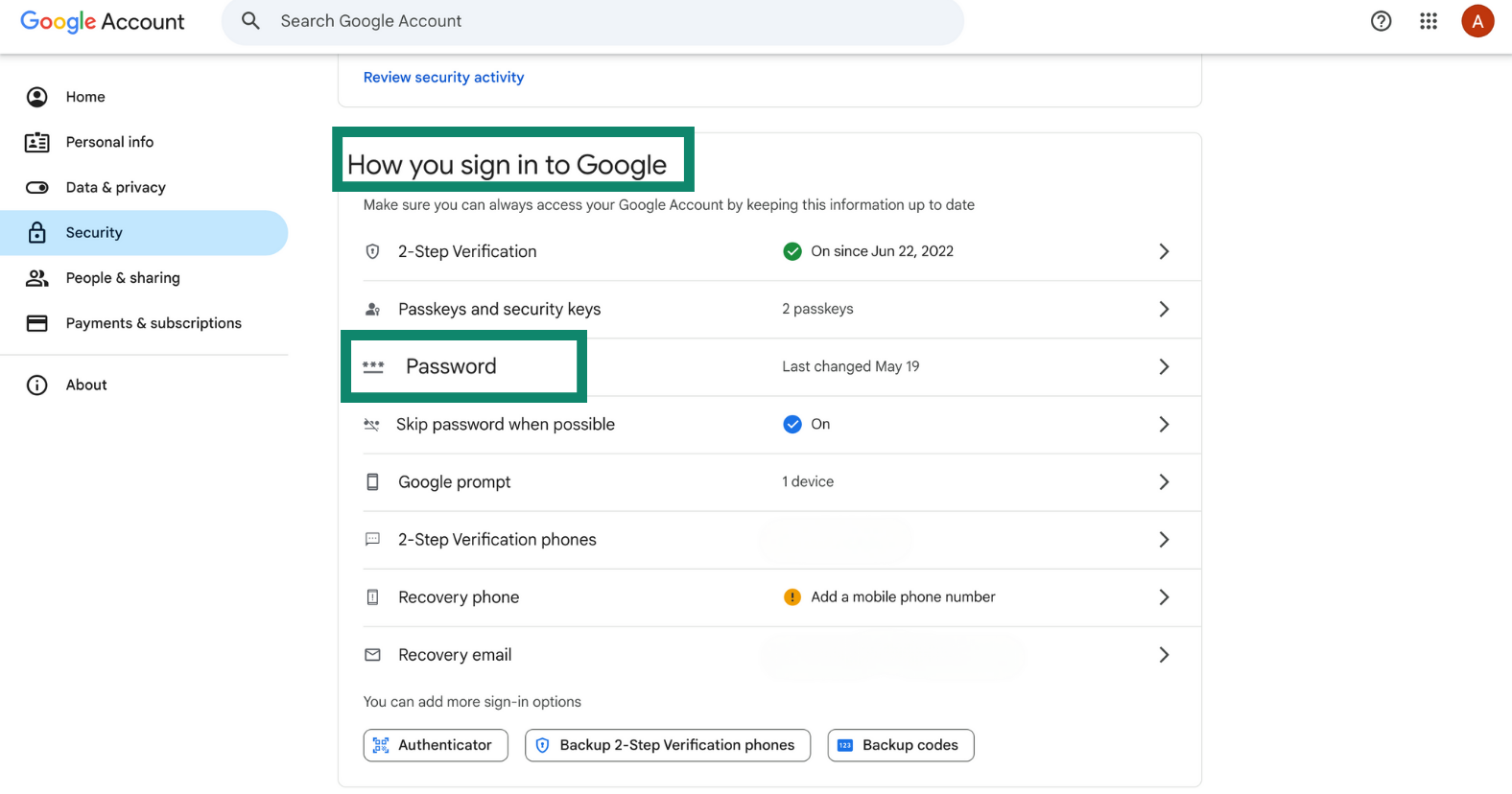
- Je wordt gevraagd je identiteit te bevestigen — met je huidige wachtwoord of met een passkey, afhankelijk van je accountinstellingen.
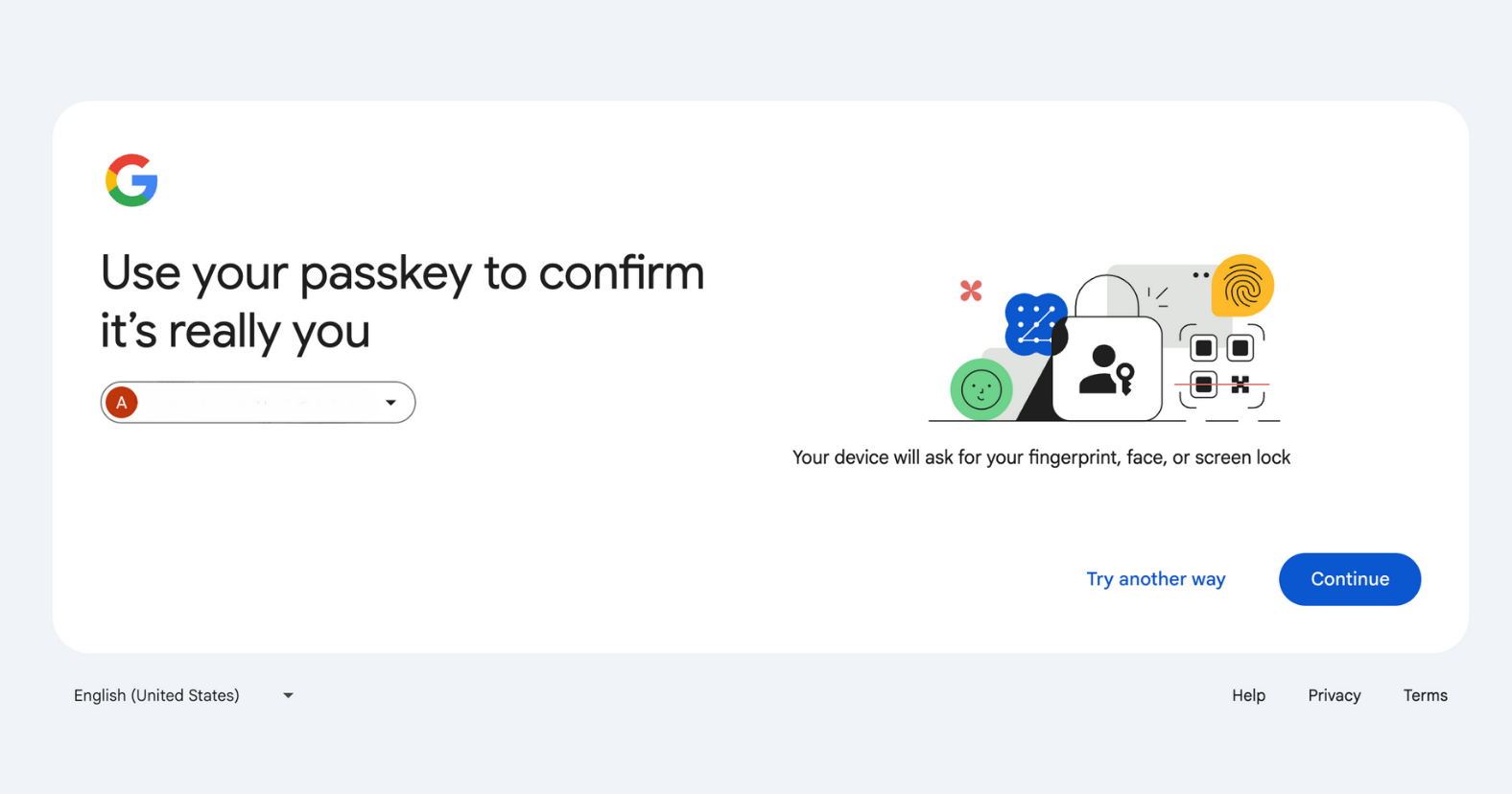
- Voer je nieuwe wachtwoord in en klik op Wachtwoord wijzigen om te bevestigen.
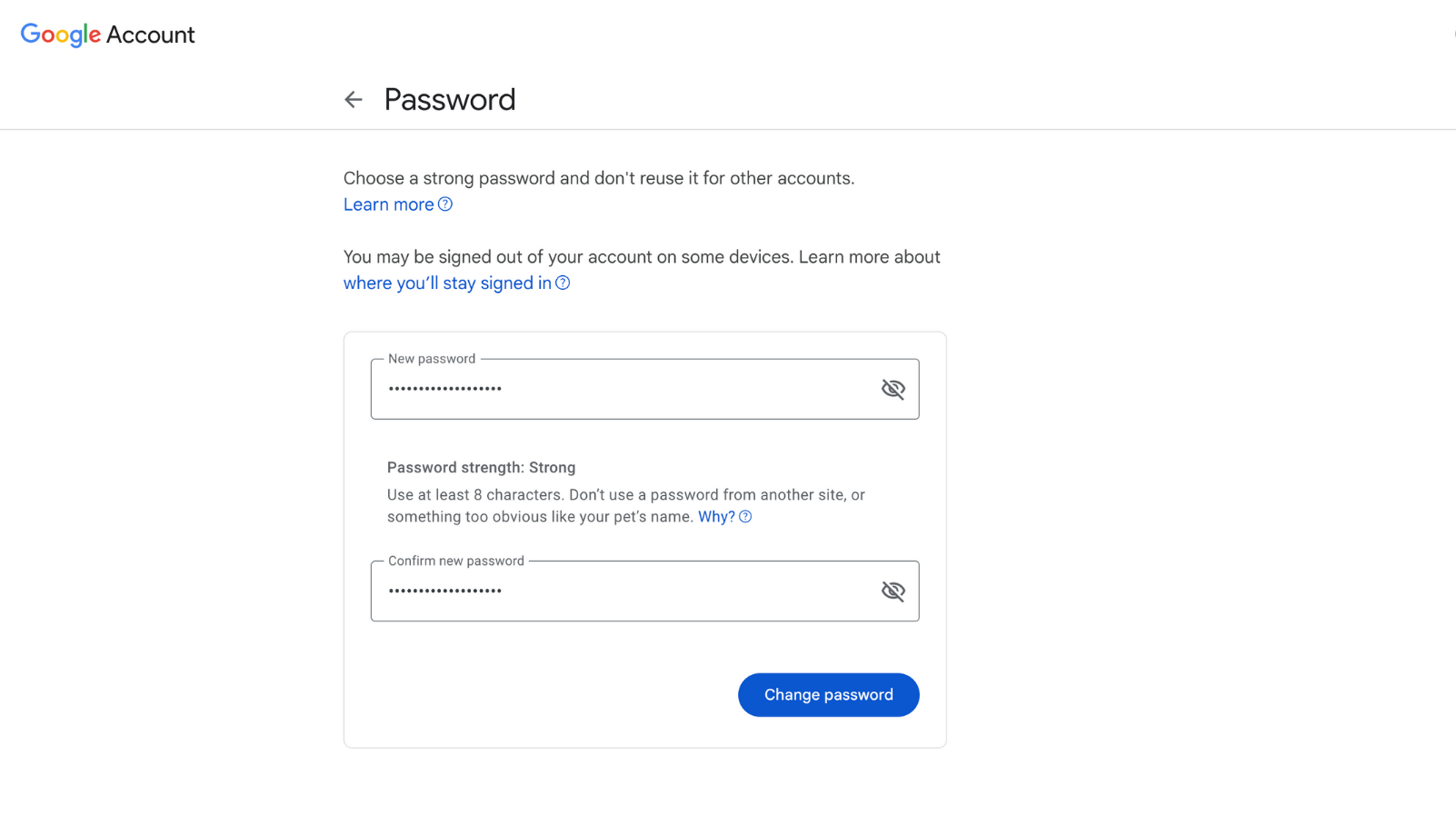
Gmail-wachtwoord wijzigen op iPhone of iPad
- Open de Gmail-app en tik rechtsboven op je profielfoto. Gebruik je Gmail niet, ga dan via je browser naar myaccount.google.com.
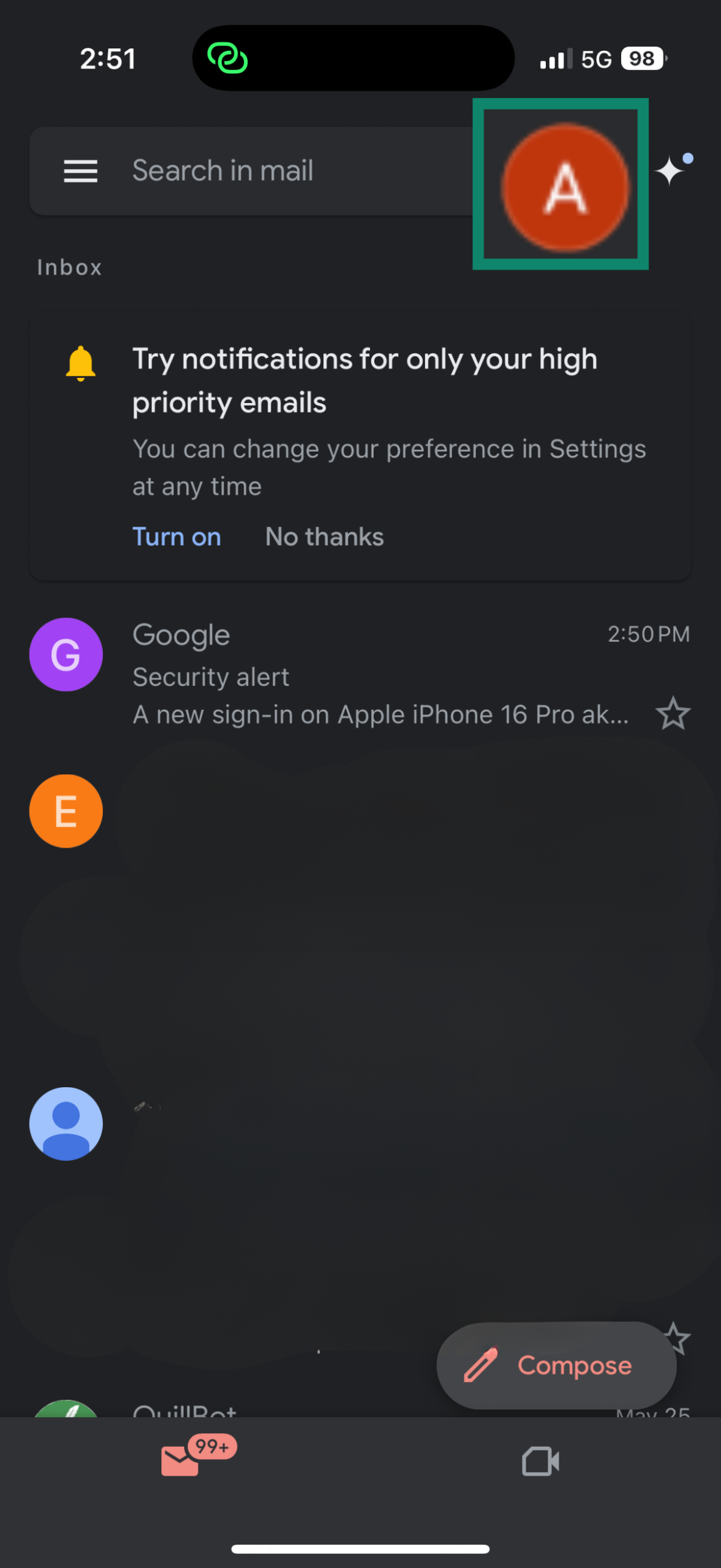
- Tik op Je Google-account beheren.
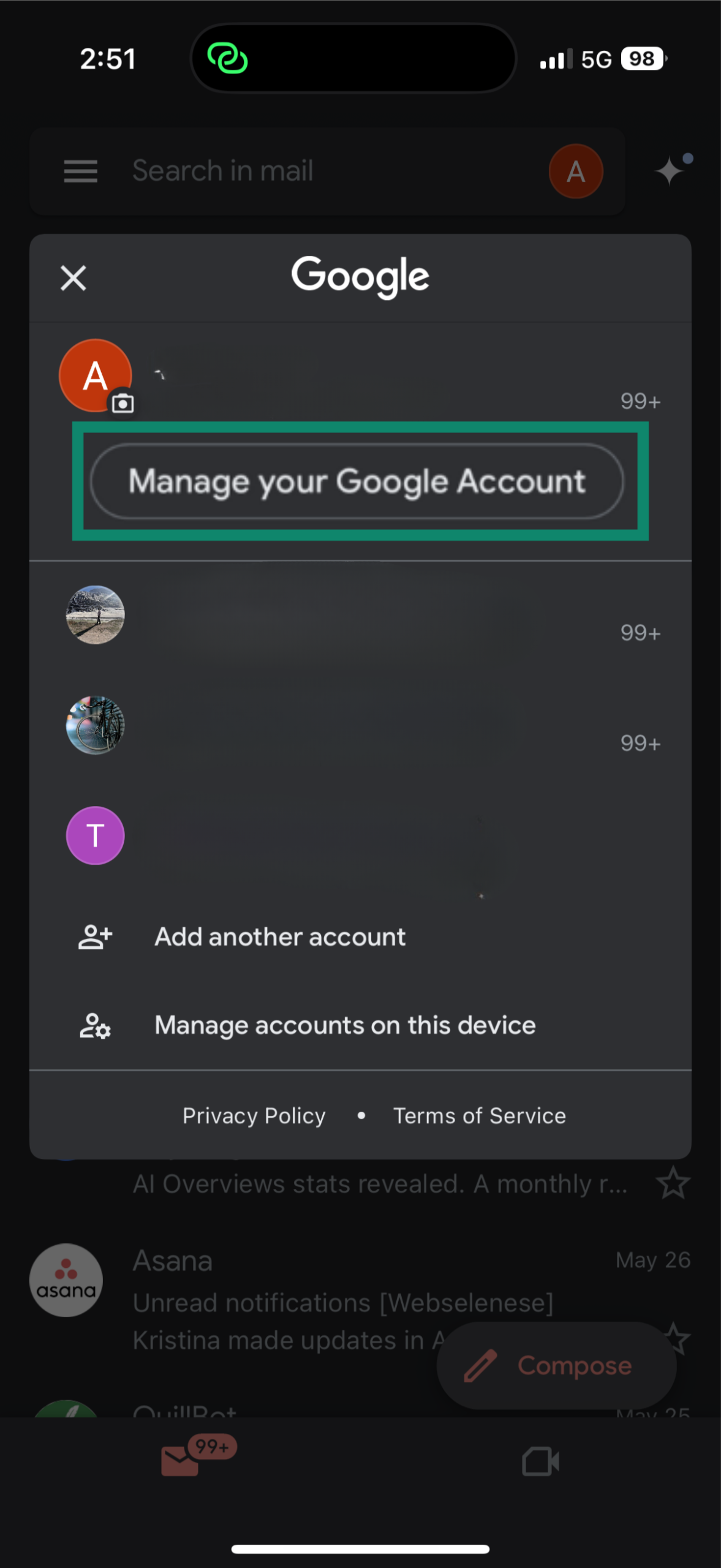
- Veeg naar het tabblad Beveiliging.
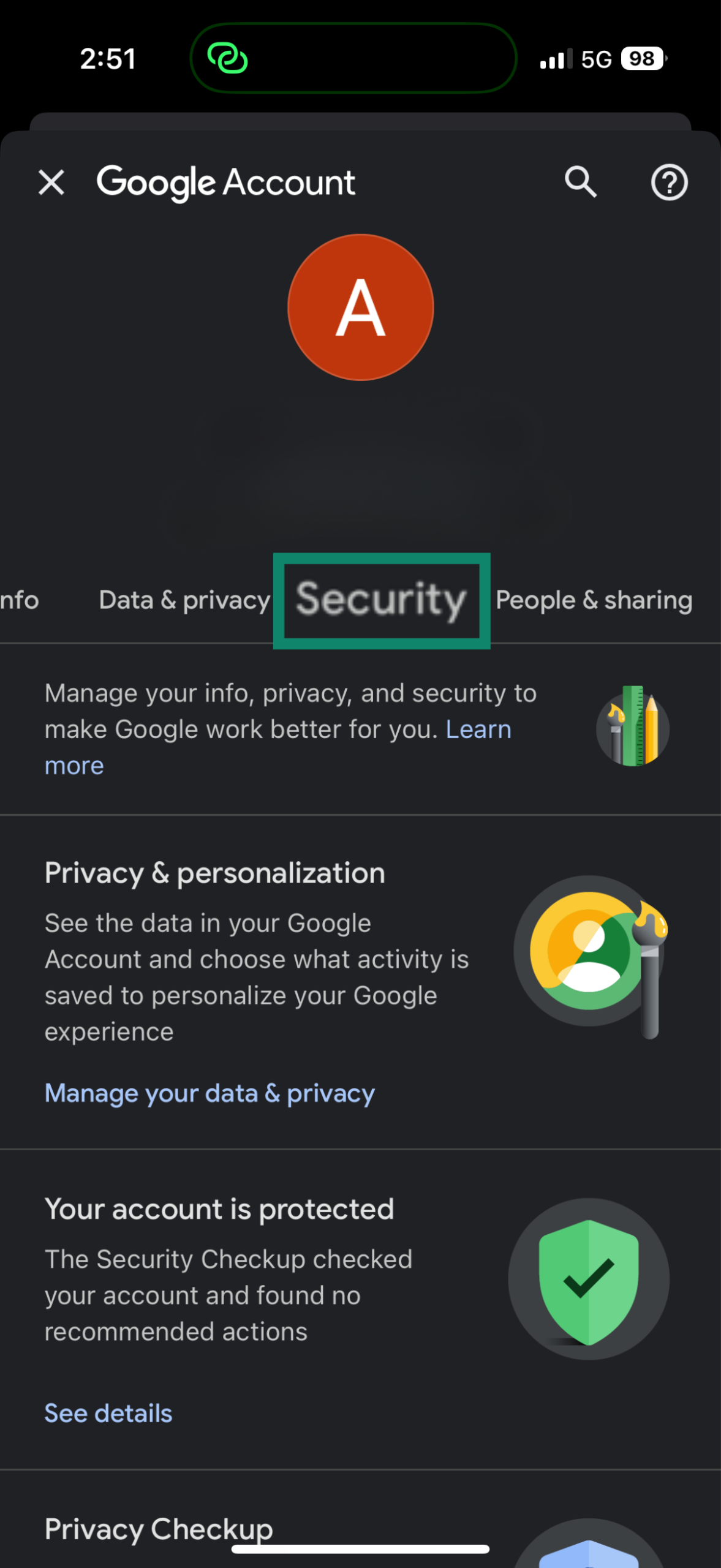
- Tik onder Hoe je inlogt bij Google op Wachtwoord.
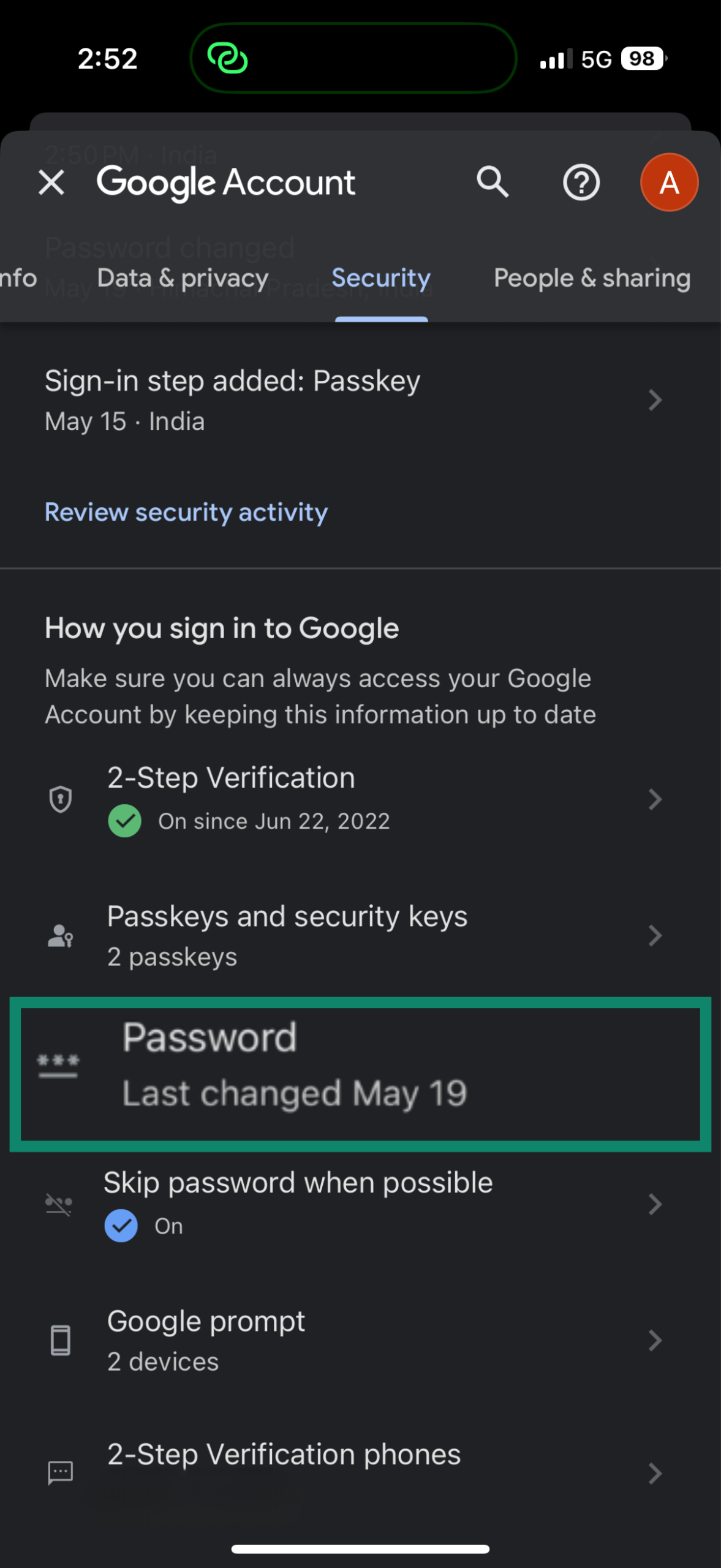
- Voer je huidige wachtwoord in of gebruik je passkey om je identiteit te bevestigen.
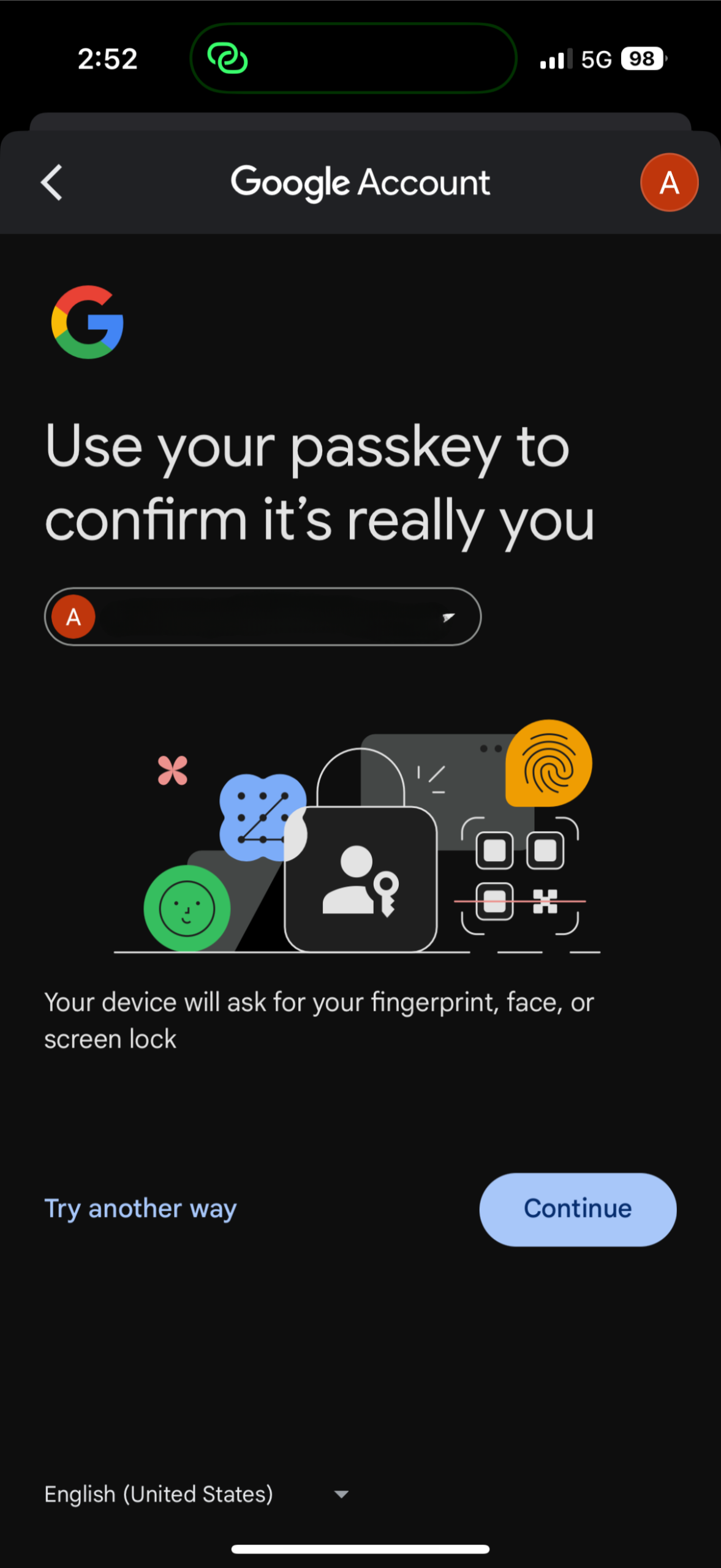
- Stel een nieuw wachtwoord in en tik op Wachtwoord wijzigen.
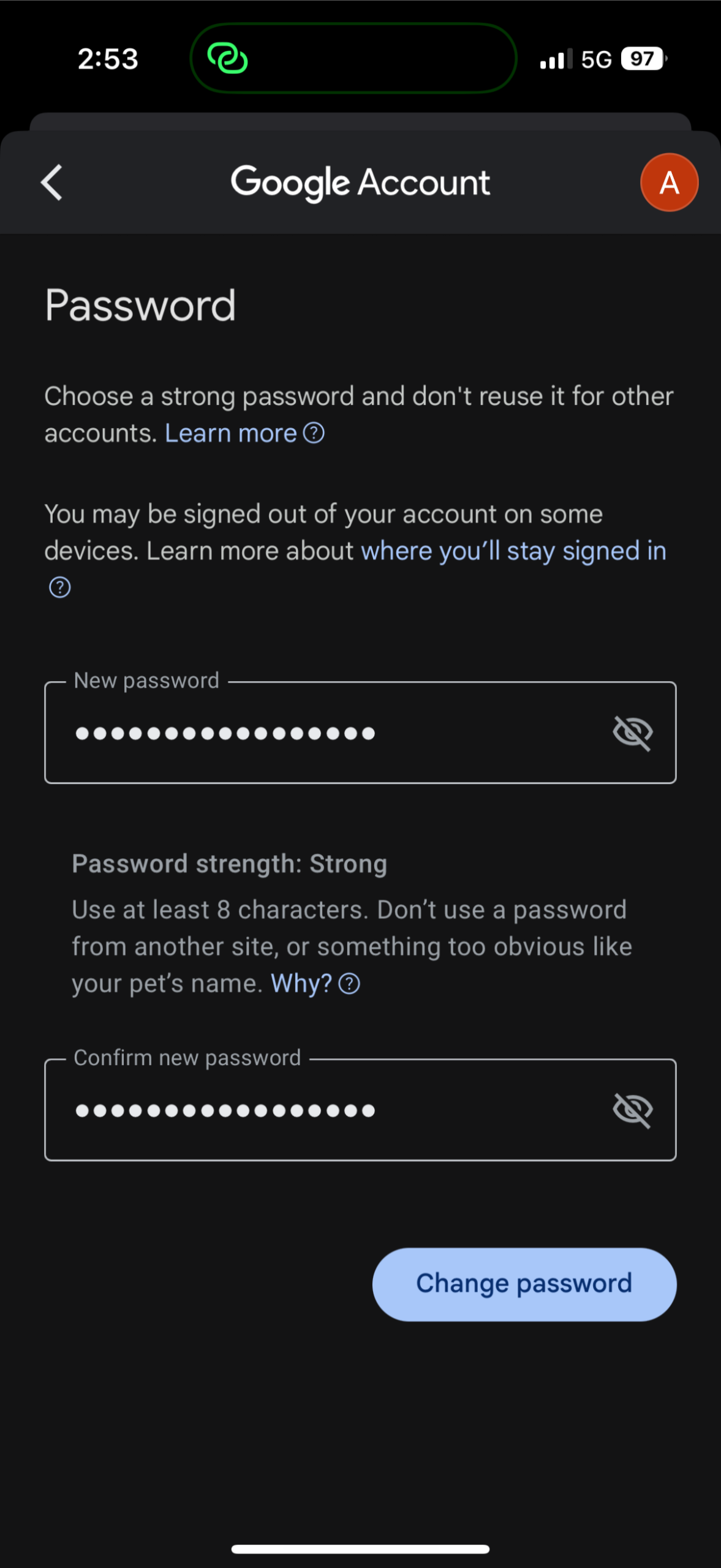
Gmail-wachtwoord wijzigen op Android
- Open de Instellingen van je apparaat.
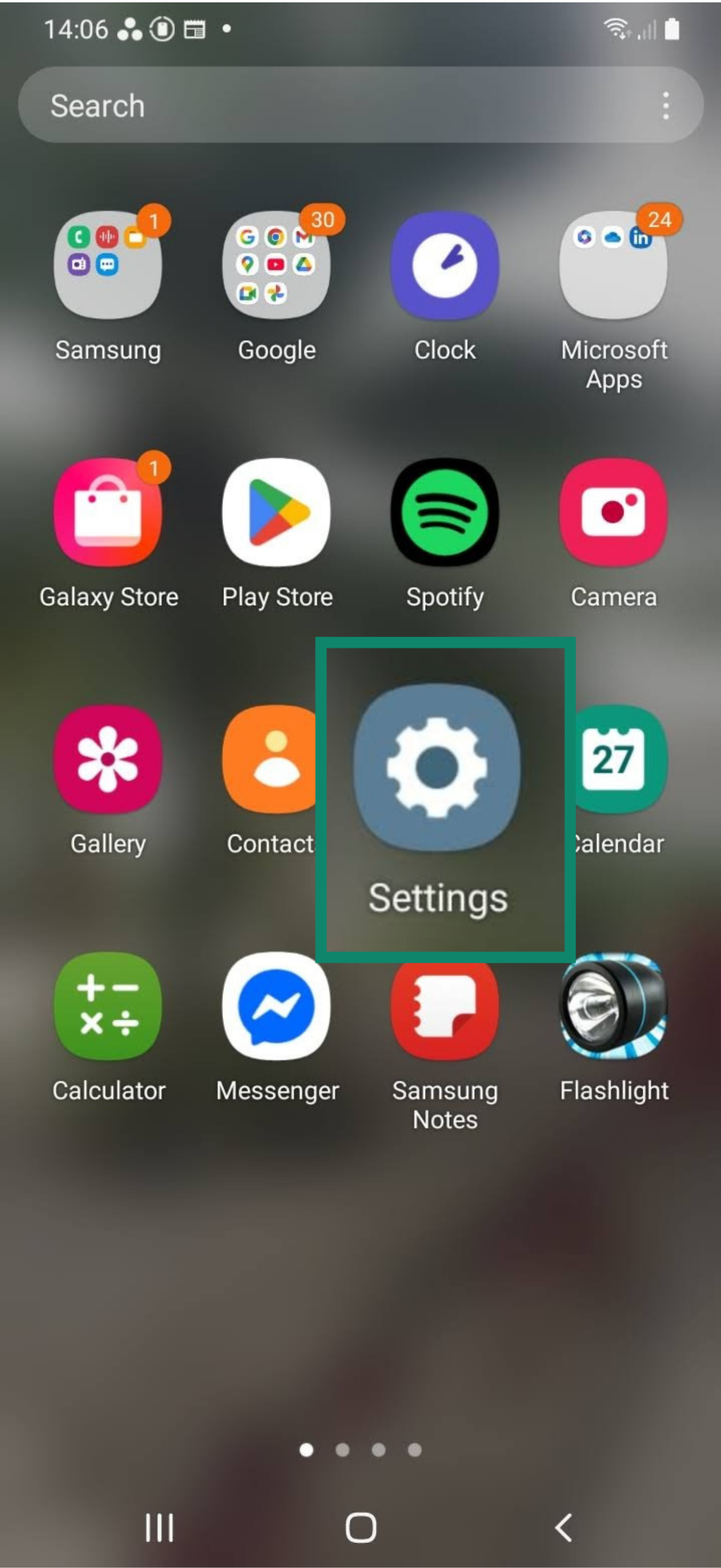
- Tik op Accounts en back-up.
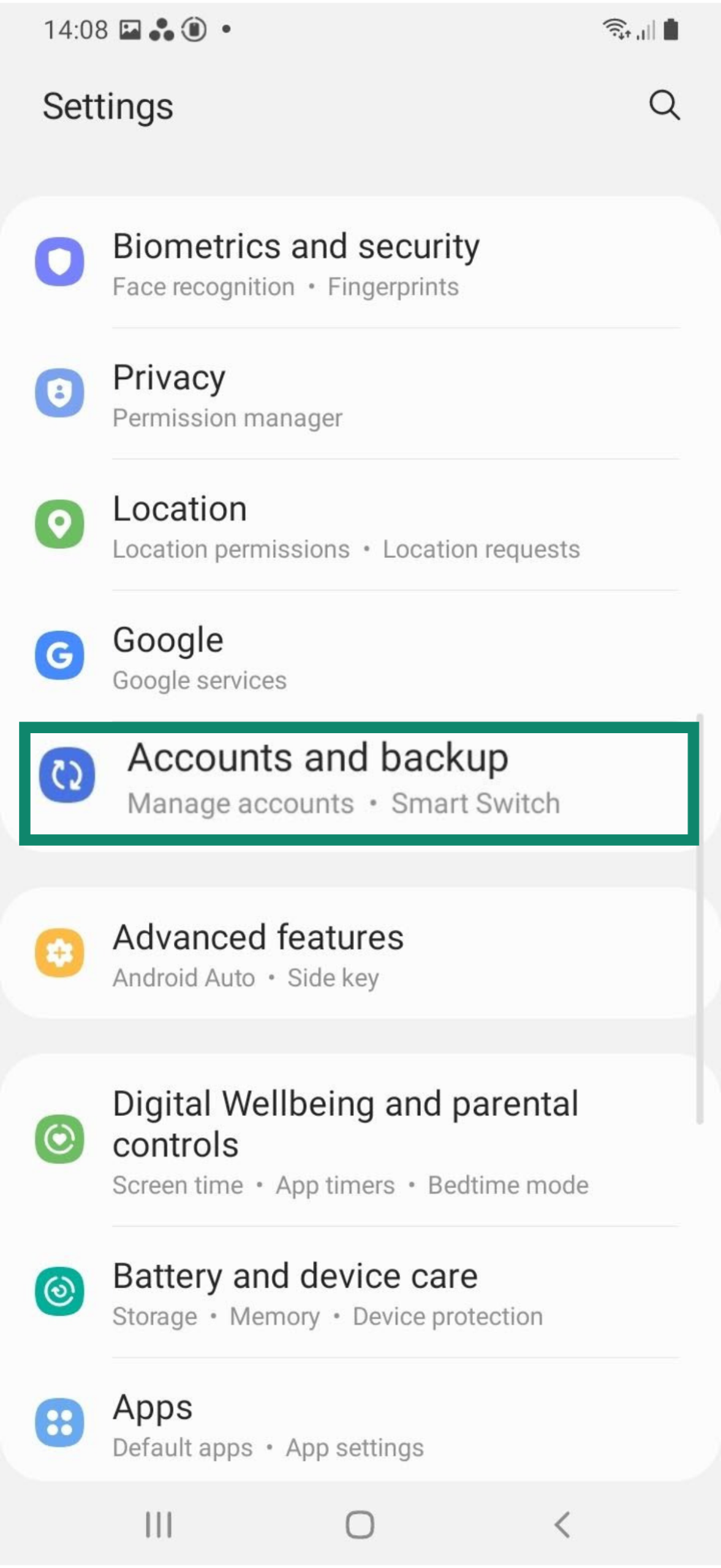
- Tik op Accounts beheren.
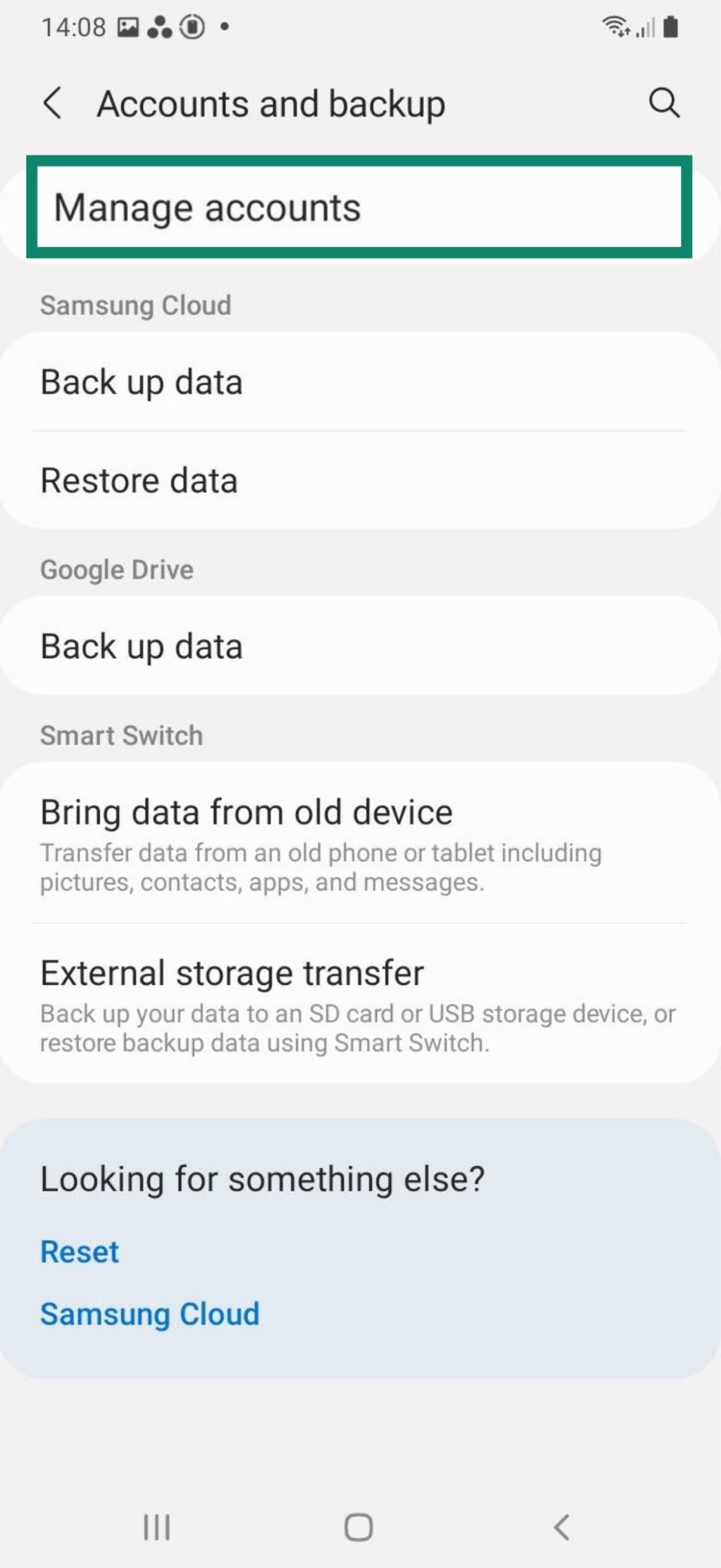
- Selecteer je Google-accountnaam en tik daarna op Google-account.
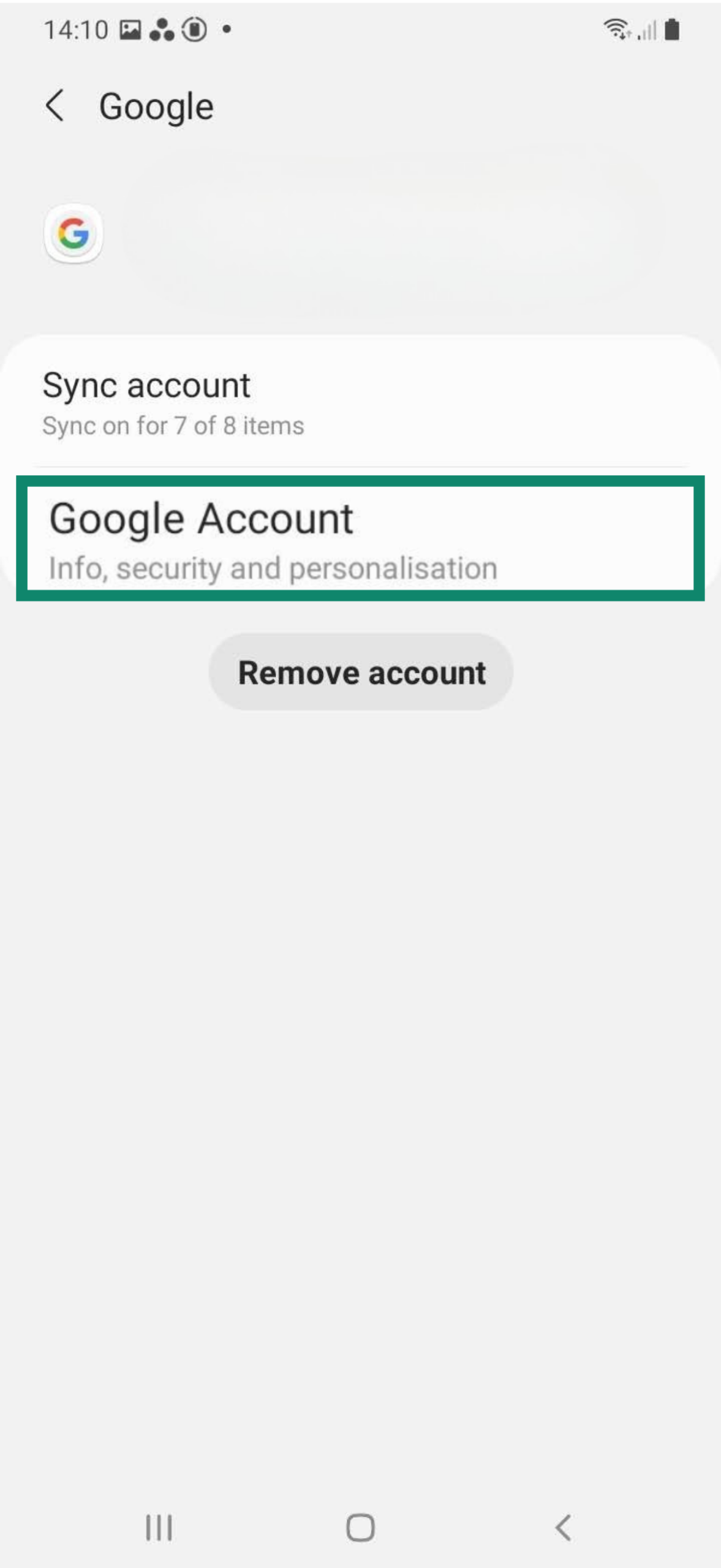
- Veeg naar het tabblad Beveiliging.
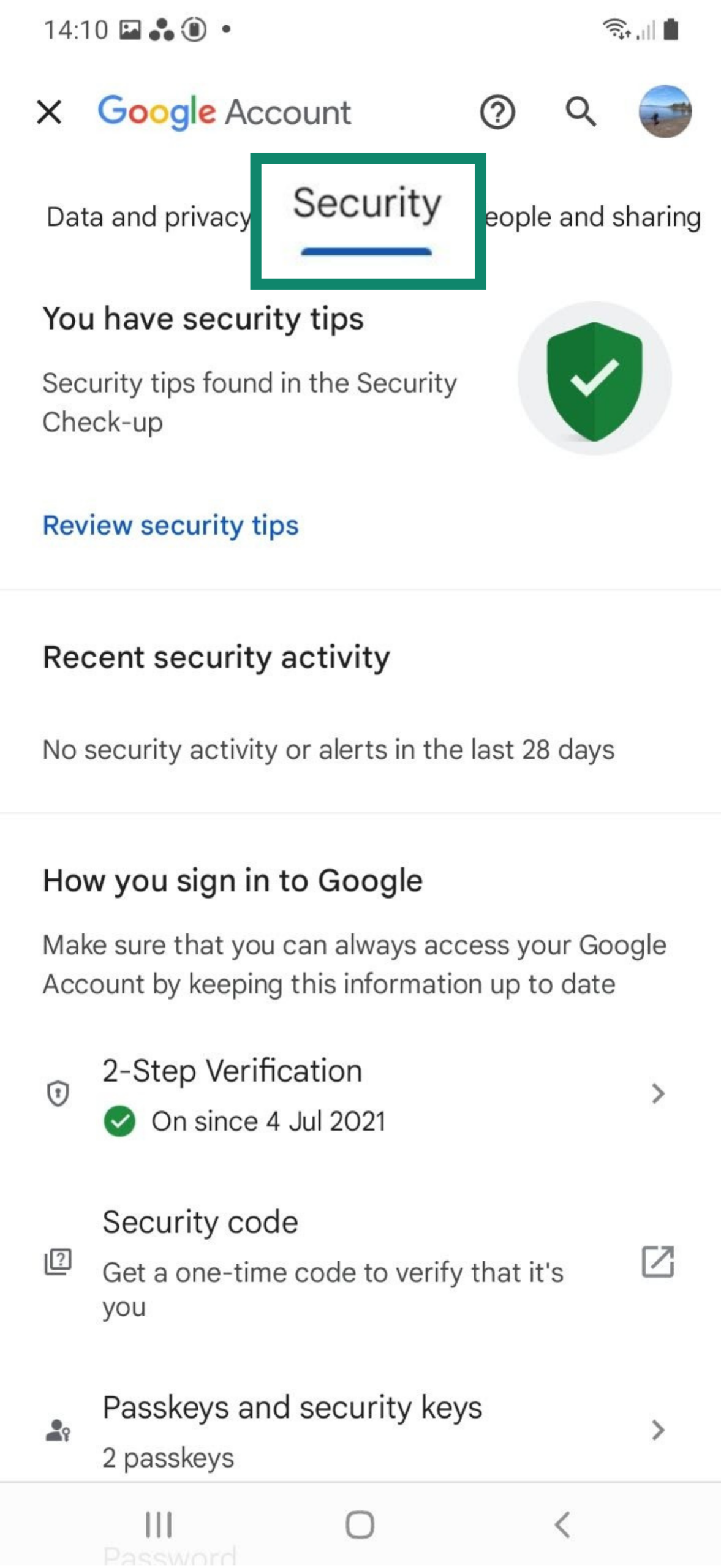
- Tik onder Hoe je inlogt bij Google op Wachtwoord.
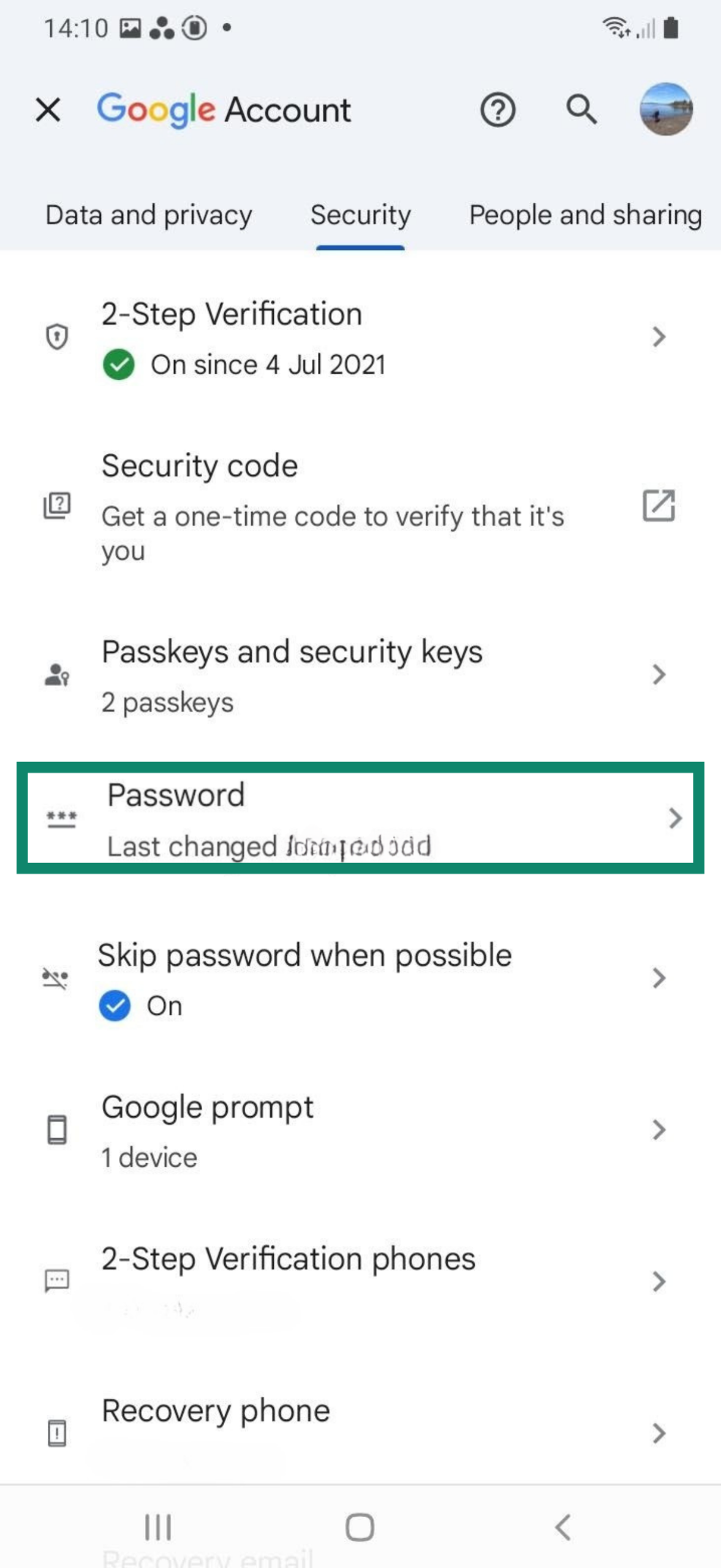
- Voer je huidige wachtwoord of schermvergrendeling in om te verifiëren. Vul vervolgens je nieuwe wachtwoord in, bevestig het en tik op Wachtwoord wijzigen.
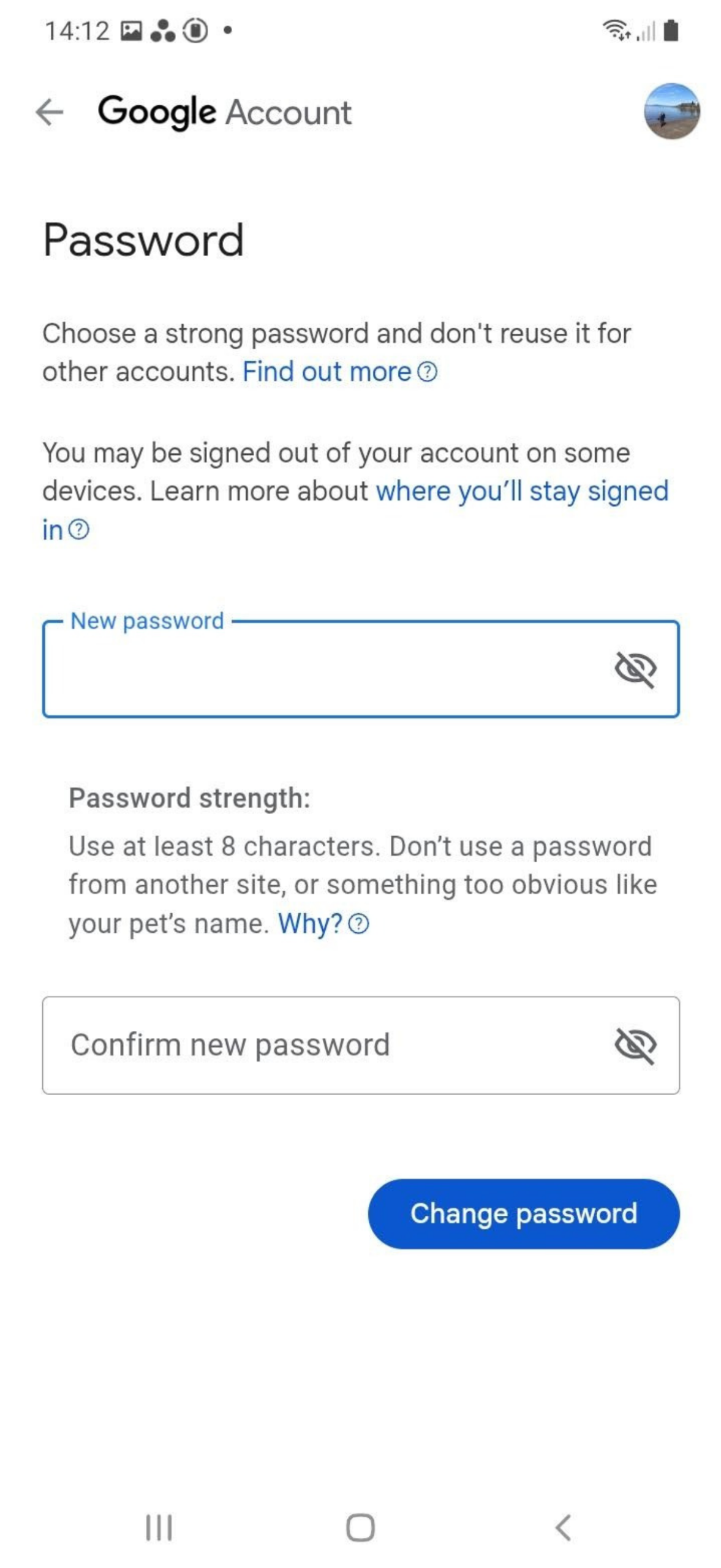
Wachtwoord vergeten? Zo herstel je je Google-account
Als je geen toegang meer hebt tot je Google-wachtwoord, hangt het herstelproces af van de herstelopties en beveiligingsinstellingen die je eerder hebt ingesteld. Hieronder lees je hoe je het proces kunt doorlopen — met of zonder herstelopties.
Google-account herstellen
- Ga naar accounts.google.com/signin/recovery.
- Voer je e-mailadres of telefoonnummer in.
- Google leidt je vervolgens door de beschikbare herstelopties, die kunnen bestaan uit:
- Een eerder gebruikt wachtwoord: Zelfs een oud wachtwoord kan helpen je identiteit te bevestigen.
- Een verificatieverzoek op een vertrouwd apparaat: Je krijgt een melding op een apparaat waarop je al bent ingelogd om te bevestigen dat jij het bent.
- Herstel-e-mailadres of telefoonnummer: Je ontvangt een zescijferige code via e-mail of sms.
Wat als je geen toegang hebt tot je herstelopties?
Als je herstel-e-mailadres of telefoonnummer niet meer werkt, kan Google je alsnog helpen om aan te tonen dat jij de eigenaar van het account bent. Tik onderaan het herstelscherm op Een andere manier proberen om meer opties te bekijken.
De vragen die je te zien krijgt, zijn afhankelijk van je accountgeschiedenis. Een veelvoorkomende vraag is bijvoorbeeld om een eerder gebruikt wachtwoord in te voeren. Je kunt ook worden gevraagd andere gegevens te bevestigen die aan je account zijn gekoppeld.
Google raadt aan om zoveel mogelijk vragen te beantwoorden — ook als je het niet zeker weet. Bovendien vergroot het je kans op succes als je het herstel uitvoert vanaf een apparaat of locatie die je eerder hebt gebruikt.
Als je alle herstelopties hebt uitgeput
Als Google je identiteit niet kan verifiëren, verschijnt het bericht: "Google kan niet bevestigen dat dit account van jou is.”
Er is geen handmatige manier of ondersteuning beschikbaar om dit te omzeilen. Je kunt wel:
- Het na 24 uur opnieuw proberen vanaf een vertrouwd apparaat en netwerk
- Andere e-mailadressen of telefoonnummers proberen die mogelijk aan het account zijn gekoppeld
- Een nieuw account aanmaken en dit beveiligen met herstelopties en tweestapsverificatie
Tips voor het maken van een sterk en veilig Google-wachtwoord

Je wachtwoord wijzigen heeft alleen zin als het nieuwe bestand is tegen moderne dreigingen. Wachtwoordbeveiliging is sterk verbeterd, maar dat geldt ook voor de methoden waarmee hackers wachtwoorden proberen te kraken. Sterke wachtwoorden beschermen je account tegen brute-force-aanvallen, credential stuffing en andere dreigingen.
Zo maak je een goed wachtwoord:
Vermijd persoonlijke informatie of hergebruikte wachtwoorden
Als je wachtwoord je naam, geboortedatum, huisdier of andere persoonlijke informatie bevat die op sociale media te vinden is, is het niet veilig. Deze gegevens zijn vaak openbaar en kunnen door cybercriminelen worden gebruikt om je wachtwoord te raden.
Hergebruikte wachtwoorden zijn net zo riskant. Als één account wordt gehackt, proberen aanvallers vaak dezelfde inloggegevens op honderden andere sites. Daarom moet elk account een uniek wachtwoord hebben.
Combineer hoofdletters, kleine letters, cijfers en symbolen
Hoe meer variatie, hoe sterker het wachtwoord. Gebruik een mix van hoofdletters, kleine letters, cijfers en speciale tekens zoals @, #, ? of &.
Vermijd voorspelbare formats zoals WoordWoord123. Betere voorbeelden zijn:
- N7#yxFq$32LmT
- jQ!38bBv9&kRt1
Door deze strategie te volgen, voorkom je dat je wachtwoorden te eenvoudig en voorspelbaar zijn. In deze wereldwijde infographic over wachtwoordtrends vind je voorbeelden van wachtwoorden die je beter kunt vermijden.
Heb je hulp nodig bij het maken van een sterk wachtwoord? Gebruik dan de wachtwoordgenerator van ExpressVPN.
Zorg ervoor dat je wachtwoord lang genoeg is
Lengte betekent kracht. Alles korter dan 12 tekens is te gemakkelijk te kraken, zelfs als het willekeurig is gegenereerd. Voor betere bescherming is minimaal 14 tekens aan te raden.
Sommige mensen gebruiken liever willekeurige tekenreeksen, terwijl anderen kiezen voor wachtzinnen: lange combinaties van niet-gerelateerde woorden of elementen die makkelijker te onthouden zijn, maar nog steeds moeilijk te raden. Een goed voorbeeld is:
GravelDuck!29OrangeTree#
Het is lang, onvoorspelbaar en combineert elementen die normaal niet samen voorkomen.
Wachtwoorden als deze bieden een sterke balans tussen geheugen en veiligheid. Of je nu een wachtzin of een willekeurige reeks gebruikt — zorg dat het uniek is, niet voorspelbaar en niet gebaseerd op persoonlijke informatie.
Gebruik een wachtwoordmanager
Sterke wachtwoorden zijn zelden gebruiksvriendelijk. Daarom bestaan wachtwoordmanagers: ze genereren veilige wachtwoorden, slaan ze versleuteld op en vullen ze automatisch in wanneer je inlogt.
Zo blijven je inloggegevens uniek en privé, zonder dat je ze zelf hoeft te onthouden of op te schrijven. Bovendien bespaart het tijd en frustratie als je een wachtwoord bent vergeten.
Gebruik je er nog geen? ExpressVPN Keys is een eenvoudige, veilige manier om te beginnen. Het maakt sterke wachtwoorden voor elk account, onthoudt ze voor je en synchroniseert ze automatisch tussen je apparaten.
Je Google-account beveiligen nadat je het wachtwoord hebt gewijzigd
Een nieuw wachtwoord is slechts het begin. Om je account echt veilig te houden, moet je een stap verder gaan — te beginnen met tweestapsverificatie en eindigend met slimme gewoontes die je beschermen tegen veelvoorkomende dreigingen.
Schakel tweestapsverificatie (2FA) in
2FA maakt het aanzienlijk moeilijker voor anderen om toegang te krijgen tot je account, zelfs als ze je wachtwoord hebben. Het voegt een extra stap toe, zoals een code, melding of beveiligingssleutel, om te verifiëren dat jij het echt bent.
Zo schakel je het in:
- Ga naar je Google-account en selecteer Beveiliging in het linkermenu.
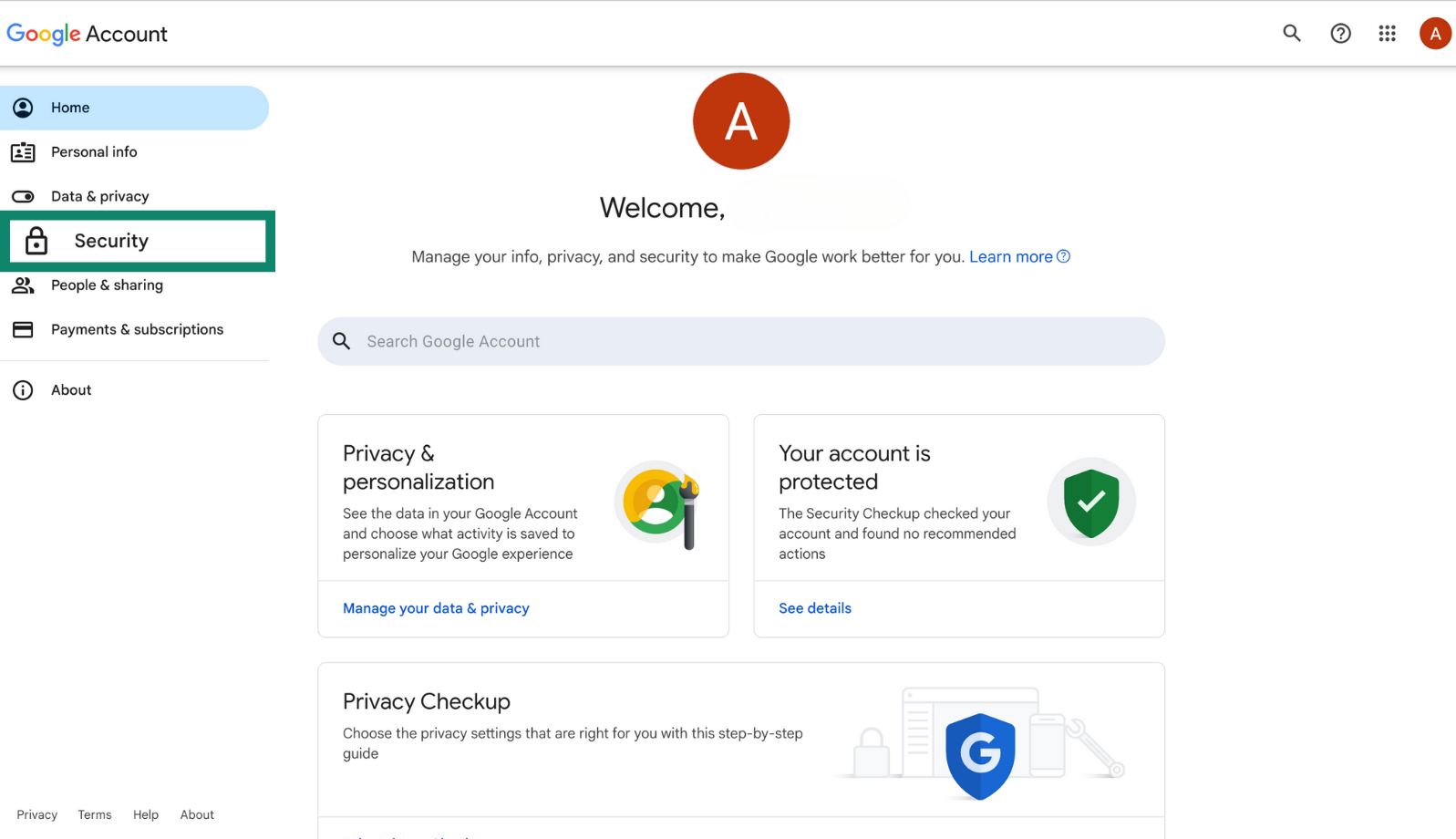
- Onder Hoe je inlogt bij Google, kies je tweestapsverificatie.
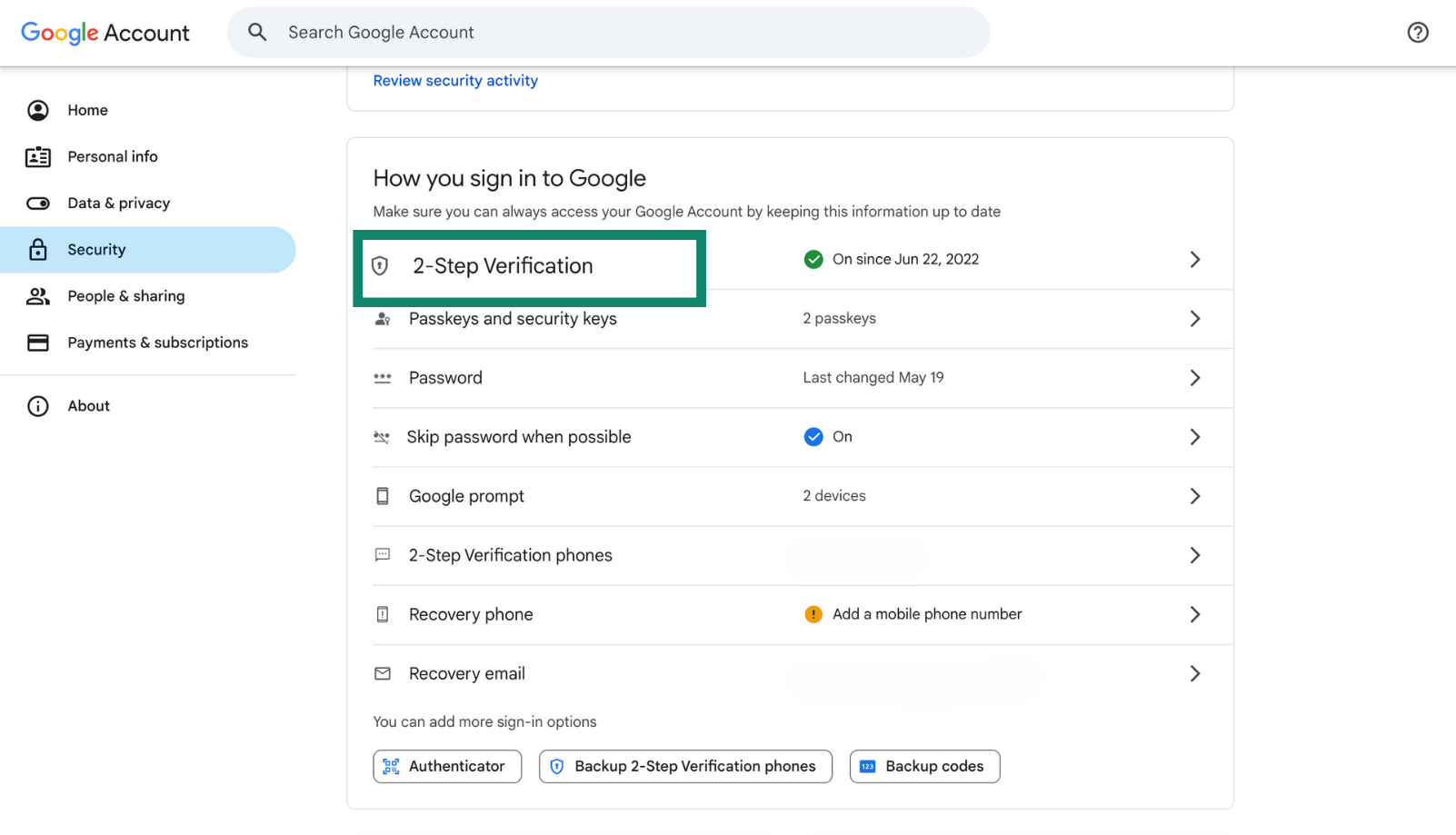
- Volg de instructies op het scherm om de instelling te voltooien.
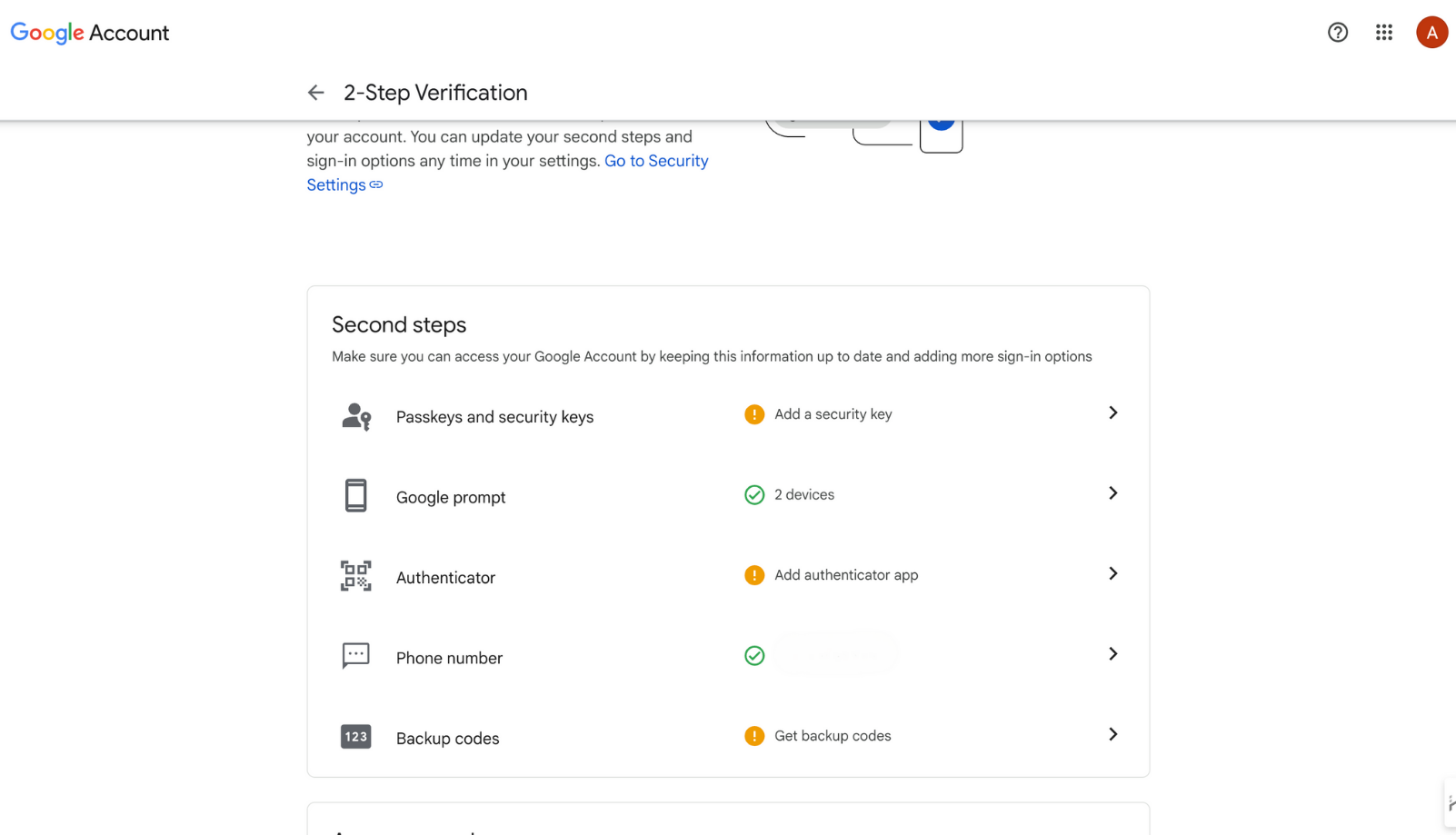
Google biedt verschillende verificatiemethoden: sms, Google-prompts, authenticatie-apps of beveiligingssleutels. Gebruik bij voorkeur prompts of apps — die zijn beter bestand tegen onderschepping dan sms-berichten.
Controleer op ongeautoriseerde sessies of apparaten
Na het wijzigen van je wachtwoord is het verstandig om te controleren welke apparaten nog steeds zijn ingelogd. In sommige gevallen blijven oude sessies actief totdat je ze handmatig afmeldt.
- Ga naar Beveiliging en selecteer Je apparaten.
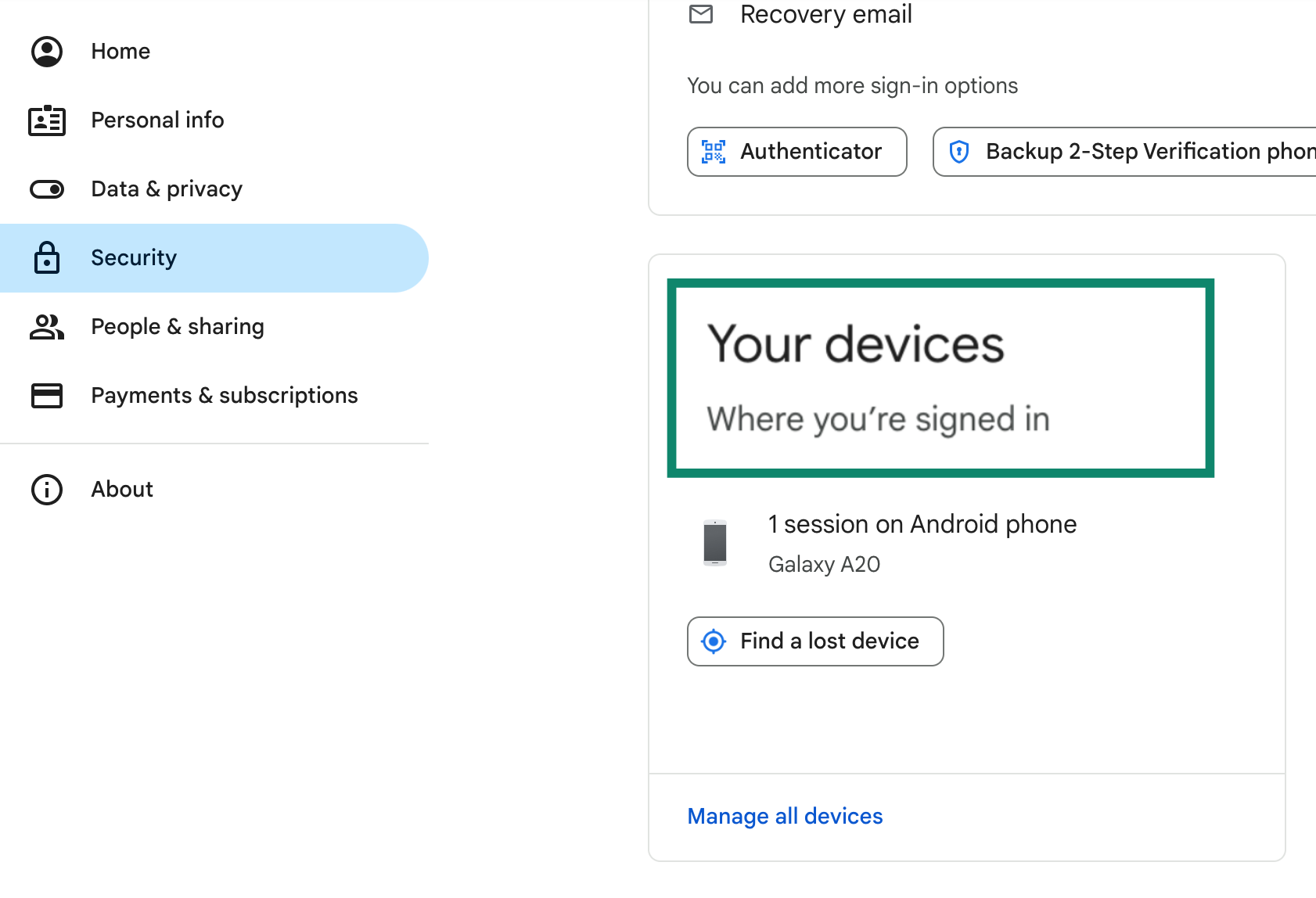
- Klik op Alle apparaten beheren om de apparaatgegevens te bekijken.
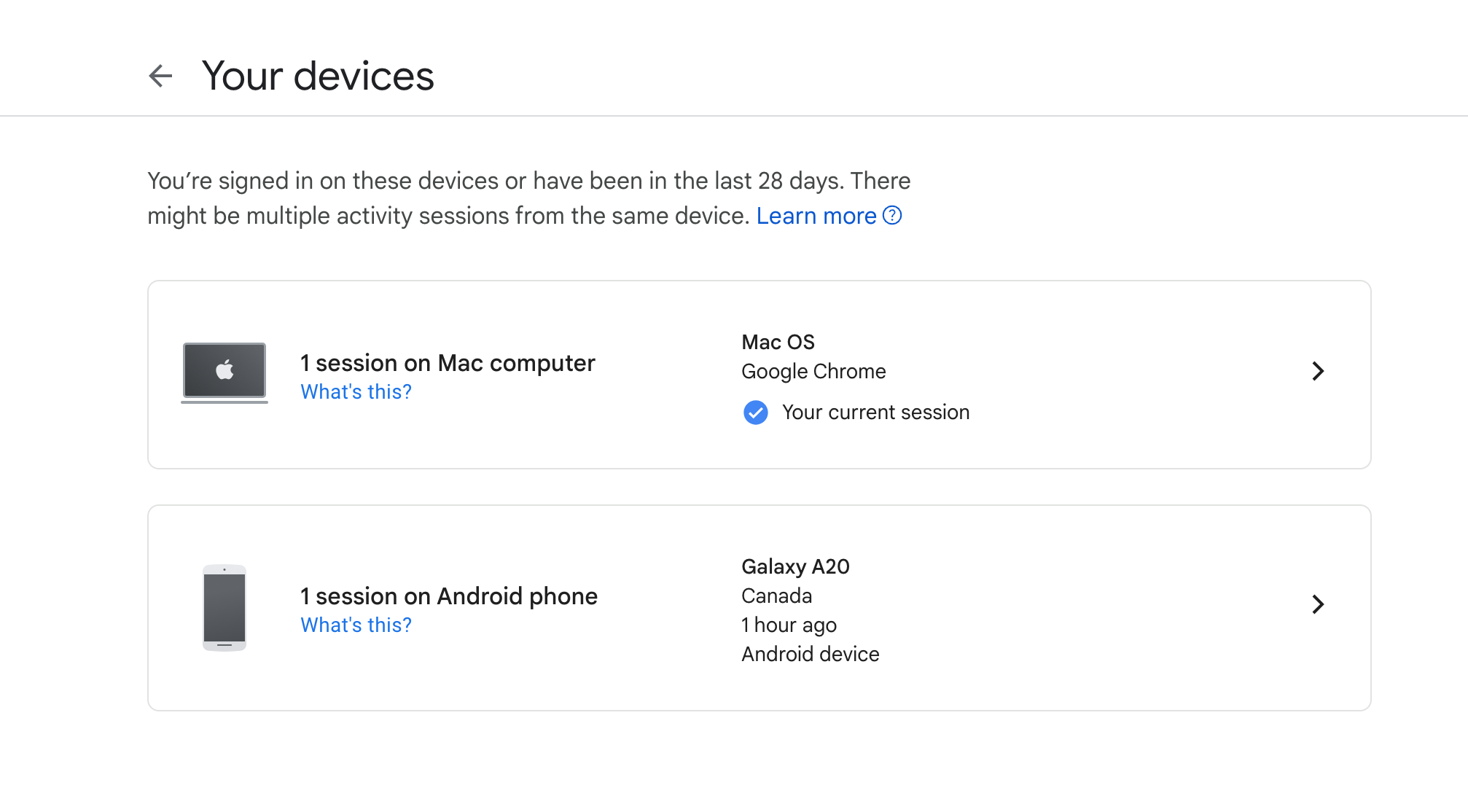
- Hier kun je zien welke apparaten toegang hebben. Als iets onbekend lijkt of een apparaat is dat je al lang niet hebt gebruikt, selecteer het en klik op Afmelden.
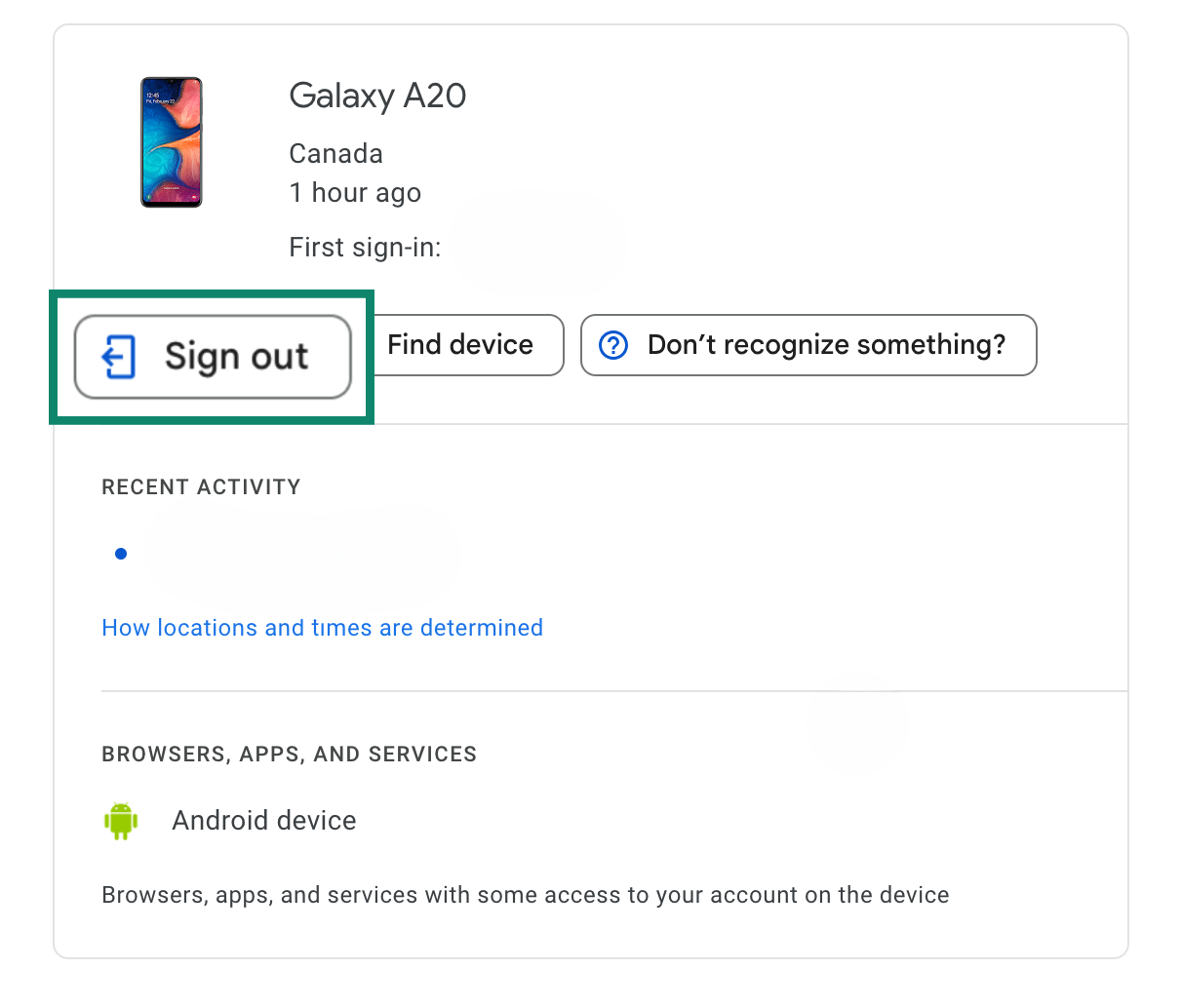
Ga er niet zomaar van uit dat Google alles detecteert; een snelle controle kan problemen vroegtijdig aan het licht brengen.
Gebruik passkeys (optionele geavanceerde beveiliging)
Met passkeys kun je volledig zonder wachtwoorden inloggen via biometrische verificatie of apparaatvergrendeling. In plaats van een wachtwoord in te typen, bevestig je je identiteit met je vingerafdruk, gezichtsherkenning of pincode van je apparaat.
Passkeys zijn gekoppeld aan je apparaat en kunnen niet worden gephisht of op afstand gestolen.
Zo schakel je passkeys in:
- Ga naar de beveiligingsinstellingen Passkeys en beveiligingssleutels van je Google-account.
- Zoek de sectie en volg de stappen om een nieuwe toe te voegen.
Niet alle apparaten ondersteunen passkeys, maar waar ze beschikbaar zijn, behoren ze tot de veiligste en meest gebruiksvriendelijke manieren om je account te beschermen.
Wees voorzichtig met links en bijlagen
Phishingmails zijn ontworpen om je te misleiden. Die e-mail waarin staat dat je je Google-account moet verifiëren of een factuur moet downloaden? Dat kan een valstrik zijn.
Let op waarschuwingssignalen zoals:
- Dringende of onverwachte verzoeken
- Verkeerd gespelde domeinen of vreemde afzenderadressen
- Verdachte links die eruitzien als legitieme websites
Klik niet zomaar op links. Ga rechtstreeks naar de bron. Als Google echt wil dat je iets bijwerkt, zie je dat in de instellingen van je Google-account.
Gebruik een VPN
Op openbare of slecht beveiligde wifi-netwerken kunnen aanvallers je internetverkeer onderscheppen, je communicatie bespioneren of je omleiden naar valse Google-inlogpagina’s.
Een VPN versleutelt je volledige internetverbinding. Het beschermt je tegen man-in-the-middle-aanvallen, DNS-spoofing en sessiekaping — dreigingen die veel mensen pas herkennen als het te laat is.
Daarnaast verbergt een VPN je IP-adres, wat een extra laag privacybescherming toevoegt en de kans verkleint op gerichte phishing of locatie-gebaseerde aanvallen.
Als je gevoelige accounts bekijkt via een netwerk dat niet van jou is, biedt een VPN een beveiligingslaag die je anders niet hebt. ExpressVPN biedt snelle, veilige verbindingen met apps voor elk apparaat — een eenvoudige manier om je gegevens privé te houden, waar je ook bent.
Veelgestelde vragen over je Gmail-wachtwoord wijzigen
Hoe vind ik mijn huidige Google-wachtwoord?
Kan ik mijn Google-wachtwoord wijzigen zonder uit te loggen?
Hoe verander ik mijn wachtwoord vanuit de Gmail-app?
Open de Gmail-app, tik op je profielfoto en selecteer Je Google-account beheren. Ga naar het tabblad Beveiliging en tik onder Hoe je inlogt bij Google op Wachtwoord. Je wordt gevraagd je identiteit te bevestigen voordat je een nieuw wachtwoord kunt instellen.
Kan ik mijn wachtwoord opnieuw instellen zonder telefoonnummer?
Hoe kan ik mijn Google-wachtwoord wijzigen zonder mijn oude te weten?
Zijn mijn Google- en Gmail-wachtwoord hetzelfde?
Is het veilig om mijn Google-wachtwoord te wijzigen?
Hoe vaak moet ik mijn Google-wachtwoord wijzigen?
Zet de eerste stap om jezelf online te beschermen. Probeer ExpressVPN zonder risico.
Krijg ExpressVPN